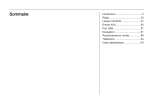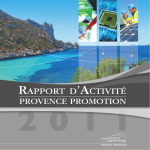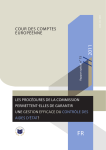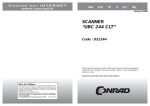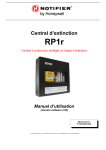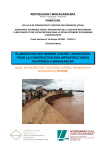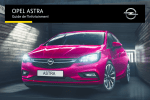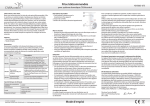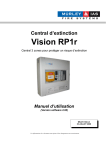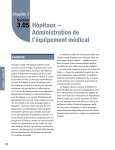Download Voir le manuel
Transcript
Sommaire Introduction .................................... 2 Radio ........................................... 17 Lecteur CD ................................... 24 Entrée AUX .................................. 29 Port USB ...................................... 31 Navigation .................................... 33 Reconnaissance vocale ............... 49 Téléphone .................................... 51 Index alphabétique ...................... 64 2 Introduction Introduction Remarques générales ................... 2 Fonction antivol .............................. 3 Présentation des éléments de commande ..................................... 6 Fonctionnement ........................... 12 Paramètres de tonalité ................ 13 Paramètres de volume ................. 15 Remarques générales Avec l'Infotainment System, vous dis‐ posez d'un infodivertissement de voi‐ ture dernier cri. Pour les gammes FM, OM et OL, la radio est dotée de présélections de fréquence programmables. Le lecteur audio intégré permet d'écouter des CD audio ainsi que des CD MP3 / WMA (pas sur R10). En outre, vous pouvez écouter des sources audio externes tels que des mémoires de données externes, p. ex. iPod, lecteur MP3 ou stick USB (uniquement CD30 / CD30 BT) ou d'un lecteur portable en les branchant sur l'Infotainment System. Des sources audio externes peuvent aussi être connectées via Bluetooth (CD30 BT). Le système de traitement numérique du son vous propose plusieurs mo‐ des afin d'optimiser le son. Le système de navigation (unique‐ ment CD30 / CD30 BT) avec calcul d'itinéraire dynamique vous conduit à bon port et vous évite automatique‐ ment les bouchons et autres embar‐ ras de circulation si vous lui deman‐ dez. L'Infotainment System peut être uti‐ lisé, en option, à l’aide des comman‐ des sur la colonne de direction (pas sur R10). De plus, l'Infotainment System peut être équipé d'un portail de téléphone mobile (uniquement CD30 / CD30 BT). La conception étudiée des éléments de commande et les affichages clairs permettent de contrôler le système facilement et de façon intuitive. Introduction Remarques importantes concernant l'utilisation et la sécurité routière 9 Attention L'Infotainment System doit être utilisé de sorte que le véhicule puisse toujours être conduit sans danger. En cas de doute, arrêtez votre véhicule et manipulez l'Info‐ tainment System tant que le véhicule est immobile. 9 Attention L'utilisation du système de naviga‐ tion (uniquement CD30 / CD30 BT) ne dispense pas le conducteur de sa responsabilité d'adopter une attitude adéquate et vigilante dans le trafic. Les règles de circulation applicables doivent toujours être suivies. N'effectuer les saisies (p. ex. d'adresses) qu'avec le véhicule à l'arrêt. Si une indication de navigation contrevient aux règles de circula‐ tion, ces dernières sont toujours d'application. 9 Attention Dans certaines régions, les rues à sens unique ou d'autres routes et accès (p. ex. à des zones pié‐ tonnes) qu'il ne vous est pas per‐ mis d'emprunter ne sont pas men‐ tionnées sur la carte. Dans de tel‐ les régions, l'Infotainment System émettra un avertissement qui de‐ vra être confirmé. Vous devez alors accorder une attention parti‐ culière aux rues à sens unique, aux routes et aux accès qu'il ne vous est pas permis d'emprunter. Réception radio La réception radio peut entraîner des sifflements, des bruits, des distor‐ sions acoustiques ou une absence de réception dus à : 3 ■ des variations de distance par rap‐ port à l'émetteur ; ■ une réception multivoie par ré‐ flexions ; ■ des effets d'écran. Fonction antivol L'Infotainment System est équipé d'un système de sécurité électroni‐ que servant d'antivol. Grâce à cette protection, l'Infotain‐ ment System fonctionne uniquement dans votre véhicule et n'est d'aucune utilité pour un voleur. Le code de sécurité doit être entré si l'alimentation électrique a été cou‐ pée. Saisie du code de sécurité Allumer l'unité. Le message Code Radio apparaîtra, suivi de 0000. Ap‐ puyer sur le bouton 1 du clavier plu‐ sieurs fois jusqu'à ce que le chiffre souhaité soit affiché. Saisir les chif‐ fres désirés à l'aide des boutons 2, 3 et 4 du clavier de la même façon. 4 Introduction Une fois que le nombre complet a été saisi, enfoncer et maintenir le bou‐ ton 6 du clavier jusqu'à ce qu'un si‐ gnal audible retentisse. Le système est déverrouillé une fois que le code correct a été saisi. Saisie d'un code erroné Le message Erreur code puis Attente 100 est affiché. Attendre 2 minutes, puis saisir à nou‐ veau le code. Chaque fois qu'un code erroné est saisi, le temps requis avant de pou‐ voir effectuer une nouvelle saisie est doublé. Changement de zone géographique La première fois que le code correct est saisi, le système demande de choisir une zone géographique à par‐ tir de la liste suivante : ■ Europe ■ Asie ■ Arabie ■ Amérique Éteindre le système audio. En même temps, appuyer sur m et le bouton 5 du clavier. Sélectionner la zone souhaitée en en‐ fonçant _ ou 6. Pour le réglage, appuyer sur 6 sur le clavier. Introduction 5 6 Introduction Présentation des éléments de commande Bandeau de commande CD30 / CD30 BT 1 2 3 4 Bouton m ............................... 12 Appuyer : allumer/éteindre l’Infotainment System ........... 12 Tourner : régler le volume .... 12 A .......................................... 20 Appuyer brièvement : affichage des informations textuelles .............................. 25 RADIO CD ........................... 17 Appuyer une fois : accès aux fonctions de la source actuelle ................................. 17 Appuyer à nouveau : changement de la source audio .................................... 17 ⊲ ⊳ ....................................... 18 Déplacement horizontal dans le texte affiché ............. 18 Déplacement sur l'écran ...... 12 5 Bouton rotatif ........................ 12 Appuyer brièvement : confirmation / déplacement vers la droite ... 12 Tourner : recherche d'une station de radio ou une gamme d'ondes ................... 12 Tourner : changement de plage de CD ......................... 12 6 TEL ...................................... 49 Affichage du menu de téléphone ............................. 49 7 Recherche en arrière / en avant .................................... 18 Radio : rechercher vers l'avant / l’arrière .................... 18 CD/MP3/WMA : passer à la piste précédente / suivante ................................ 25 8 Éjection de CD ..................... 25 9 0 .......................................... 17 Configuration système ......... 15 10 Touches de station 1...6 ...... 19 Appuyer longuement : mémoriser la station ............. 19 Appuyer brièvement : écouter la station ................. 19 11 MEM ..................................... 18 Appuyer brièvement : sélectionner la liste des stations de radio .................. 18 Appuyer longuement : sauvegarder la liste des stations de radio .................. 18 12 j .......................................... 25 Appuyer brièvement : affichage des informations textuelles supplémentaires ................... 25 Introduction 7 8 Introduction Bandeau de commande CD20 1 2 3 4 5 6 Éjection de CD ..................... 25 m .......................................... 12 Appuyer : allumer/éteindre l’Infotainment System ........... 12 RADIO / CD ......................... 17 Appuyer : changement de la source audio .................... 17 H ........................................... 20 Fonctions radio .................... 17 informations routières .......... 20 _ 6 ...................................... 18 Déplacement horizontal dans le texte affiché ............. 18 14 Recherche en arrière / en avant ............................... 18 Recherche d'une station de radio ou une gamme d'ondes ................................ 12 Sélection de la configuration du système ..... 12 Appuyer brièvement : changer de plage de CD / MP3 .............................. 12 Appuyer longuement : avance / recul dans les plages de CD ....................... 25 7 t .......................................... 15 Configuration système ......... 15 8 j/OK .................................... 25 Confirmation ......................... 12 Affichage des informations textuelles supplémentaires ................... 25 9 < .......................................... 12 Appuyer : augmenter le volume ................................. 12 10 ] .......................................... 12 Appuyer : diminuer le volume ................................. 12 11 Touches de station 1...6 ...... 19 Appuyer brièvement : rappel d'une station de radio ..................................... 18 Appuyer longuement : mémoriser une station de radio ..................................... 18 12 MEM ..................................... 18 Recherche de station mémorisée ........................... 18 Introduction 9 10 Introduction Bandeau de commande R10 / CD10 1 2 3 4 5 Bouton m ............................... 12 Appuyer brièvement : allumer l’Infotainment System ................................. 12 Appuyer longuement : éteindre l’Infotainment System ................................. 12 Tourner : régler le volume .... 12 Appuyer brièvement : activer / désactiver le mode silencieux ................... 12 Éjection de CD ..................... 25 Touches de station 1...6 ...... 19 Appuyer longuement : mémoriser la station ............. 19 Appuyer brièvement : écouter la station ................. 19 MIX ....................................... 25 Activer la lecture aléatoire des plages des CD et CD MP3 ...................................... 25 AUX ...................................... 29 Entrée auxiliaire ................... 29 6 7 8 9 MENU .................................. 19 Accéder au menu des réglages d'affichage MP3 / CD .............................. 25 ou accéder au menu AF-RDS permettant d'activer et de désactiver l'AF ....................................... 20 AUD ..................................... 13 Paramètres de tonalité ......... 13 _ 6 ...................................... 25 Recherche en avant / en arrière ................................... 25 Appuyer brièvement : passer à la plage suivante / précédente d'un CD / CD MP3 ....................... 25 Appuyer longuement : sélection de plage de CD / CD MP3 ........................ 25 ou accéder aux options du menu .................................... 25 BND ..................................... 17 Activer la radio ou modifier la bande de fréquences ....... 17 Appuyer longuement : sauvegarde automatique des stations .......................... 17 10 ALBUM+ .............................. 25 Sélectionner l'album suivant sur un CD MP3 ........ 25 11 SRC ..................................... 17 Changer de source audio .... 25 12 ALBUM- ............................... 25 Sélectionner l'album précédent sur un CD MP3 . . . 25 Introduction Commandes sur la colonne de direction 1 2 3 4 5 6 7 AUDIO SOURCE ................. 12 Appuyer une fois : accès aux fonctions de la source actuelle ................................. 17 Appuyer à nouveau : changement de la source audio .................................... 17 6 TEL .................................. 51 Accéder au menu du téléphone ............................. 51 ! .......................................... 12 Augmenter le volume ........... 12 @ .......................................... 12 Activer / désactiver le mode silencieux ................... 12 7 8 ...................................... 52 Appuyer brièvement : accepter l'appel / raccrocher ............................ 56 # .......................................... 12 Baisser le volume ................. 12 5 ........................................... 49 Tirer ou appuyer brièvement : activer / désactiver la reconnaissance vocale ........ 49 8 9 11 OK ........................................ 25 Tourner vers le haut : accéder aux options du menu, présélection suivante, station radio suivante, plage suivante ...... 17 Tourner vers le bas : accéder aux options du menu, présélection précédente, station radio précédente, plage précédente ........................... 17 Tirer : confirmer une action ................................... 25 _ 6 ...................................... 25 Déplacement horizontal dans le texte affiché ............. 25 Déplacement sur l'écran ...... 25 12 Introduction Fonctionnement Éléments de commande L'Infotainment System est com‐ mandé via les boutons de fonction, les boutons rotatifs et les menus affi‐ chés à l'écran. Les sélections se font au choix via : ■ l'unité de commande centrale du ta‐ bleau de bord 3 5 ■ les commandes sur la colonne de direction (pas sur R10) 3 5 Allumer/éteindre l'Infotainment System Appuyer brièvement sur X. Lorsque vous allumez l'Infotainment System, la source active est la dernière source sélectionnée. Arrêt automatique Si l'Infotainment System a été allumé à l'aide du bouton X alors que le con‐ tact était coupé, il s'éteindra à nou‐ veau automatiquement 60 minutes après la dernière entrée de l'utilisa‐ teur. Réglage du volume Tourner le bouton X ou appuyer sur < ] ! ou #. Quand l'Infotainment System est al‐ lumé, le dernier volume réglé est uti‐ lisé. Si le volume est supérieur à 15 sur CD20/CD30 et CD30 BT, le volume sera ramené à cette valeur à l'allu‐ mage. Volume compensé par rapport à la vitesse Si le volume compensé par rapport à la vitesse est activé (pas sur R10 / CD10) 3 15, le volume s'adapte au‐ tomatiquement pour compenser le bruit de la route et du vent lorsque vous conduisez. Mode silencieux Appuyer sur le bouton @ (X R10 / CD10) pour activer le mode silen‐ cieux des sources audio. Pour annuler le mode silencieux : tourner le bouton rotatif X ou enfon‐ cer à nouveau le bouton @. Modes de fonctionnement Radio Appuyer sur le bouton RADIO/CD, AUDIO SOURCE, (SRC CD10) pour utiliser la radio. Description détaillée des fonctions de la radio 3 17. Lecteurs audio Appuyer sur le bouton RADIO/CD, AUDIO SOURCE (SRC CD10) pour utiliser CD, USB ou AUX. CD30 BT/ CD30 BT Description détaillée des fonctions ■ du lecteur CD 3 25 ■ de l'entrée AUX 3 29 ■ de la prise USB 3 31 CD20 Description détaillée des fonctions ■ du lecteur CD 3 25 ■ de l'entrée AUX 3 29 R10 / CD10 Description détaillée des fonctions ■ du lecteur CD 3 25 ■ de l'entrée AUX 3 29 Introduction Téléphone Appuyer sur le bouton 6 TEL ou 0 pour ouvrir le menu de téléphone. Naviguer à travers les options pour la saisie ou la sélection de nombres. Description détaillée des fonctions du portail de téléphone mobile 3 51. Paramètres de tonalité R10 / CD10 Dans le menu des réglages, il est pos‐ sible de configurer la caractéristique de tonalité. Appuyez sur le bouton AUD pour ou‐ vrir le menu de tonalité. Appuyer plusieurs fois sur AUD jus‐ qu'à ce que le réglage désiré soit sé‐ lectionné parmi : ■ BASS (basses) ■ TREBLE (aigus) ■ BALANCE (balance gauche / droite) ■ FADER (balance avant / arrière) ■ LOUDNESS (amélioration du son à bas volume activé/désactivé) ■ Quitter le menu L'affichage indique le type de réglage suivi de la valeur de réglage. Pour quitter le menu des réglages, appuyer sur AUD ou MENU. S'il n'y a pas d'activité pendant quel‐ ques secondes, le système quittera le menu automatiquement. Réglage des basses et des aigus Sélectionnez Graves ou Aigus. Régler la valeur souhaitée en enfon‐ çant _ ou 6. Les plages de valeur s'étendent de -7 à +7. Régler la distribution de volume entre l'avant et l'arrière Sélectionner Fader. Régler la valeur souhaitée en enfon‐ çant _ ou 6. Les plages de valeur s'étendent de R9 à F9. 13 Régler la distribution de volume entre la droite et la gauche Sélectionner Balance. Régler la valeur souhaitée en enfon‐ çant _ ou 6. Les plages de valeur s'étendent de L9 à R9. Réglage du correcteur physiologique (Loudness) Sélectionner Loudness. Sélectionner ON/OFF en appuyant sur _ ou 6. CD20 Dans le menu des réglages, il est pos‐ sible de configurer la caractéristique de tonalité. Appuyer sur le bouton t pour ouvrir le menu de tonalité. Appuyer plusieurs fois sur 1 ou 4 jus‐ qu'à ce que le réglage désiré soit sé‐ lectionné parmi : ■ BASS (basses) ■ TREBLE (aigus) ■ BALANCE (balance gauche / droite) 14 Introduction ■ FADER (balance avant / arrière) ■ LOUDNESS (amélioration du son à bas volume activé/désactivé) L'affichage indique le type de réglage suivi de la valeur de réglage. Régler la valeur désirée en appuyant sur le bouton _ ou 6 ou bien en tour‐ nant le bouton rotatif. Pour quitter le menu des réglages, appuyer sur t. S'il n'y a pas d'activité pendant quel‐ ques secondes, le système quittera le menu automatiquement. Régler la distribution de volume entre la droite et la gauche Sélectionner Balance. Régler la valeur désirée en appuyant sur _ ou 6 ou bien en tournant le bou‐ ton rotatif. Réglage des basses et des aigus Sélectionnez Graves ou Aigus. Régler la valeur désirée en appuyant sur _ ou 6 ou bien en tournant le bou‐ ton rotatif. Pour se déplacer dans le menu et sé‐ lectionner les différentes rubriques, appuyer sur ⊲ et ⊳ ou tourner / enfon‐ cer le bouton rotatif. Dans le menu des réglages, il est pos‐ sible de configurer la caractéristique de tonalité. Appuyer sur le bouton 0 pour ouvrir le menu des réglages. Sélectionner Réglages audio et utili‐ ser ⊲ ou ⊳ et le bouton rotatif jusqu'à ce que le réglage souhaité soit sélec‐ tionné. Régler la distribution de volume entre l'avant et l'arrière Sélectionner Fader. Régler la valeur désirée en appuyant sur _ ou 6 ou bien en tournant le bou‐ ton rotatif. Réglage du correcteur physiologique (Loudness) Sélectionner Loudness. Sélectionner ON/OFF en appuyant sur _ ou 6 ou en tournant le bouton rotatif. CD30 / CD30 BT Réglage des basses et des aigus Sélectionner Ambiance musicale. Tourner le bouton rotatif pour sélec‐ tionner Graves/Aigus. Appuyer sur ⊲ ou ⊳ pour accéder à Graves ou Aigus. Régler la valeur souhaitée pour l'op‐ tion sélectionnée en tournant le bou‐ ton rotatif. Optimisation de la répartition du son Sélectionner Optimisation sonore. Pour optimiser la répartition du son pour tout l'habitacle ou uniquement pour le conducteur, tourner le bouton rotatif pour sélectionner Véhicule ou bien Conducteur. Enfoncer le bouton rotatif pour sélectionner. Régler la distribution de volume entre la droite et la gauche Sélectionnez Optimisation sonore ou Balance/Fader. Tourner le bouton rotatif pour sélec‐ tionner Balance. Appuyer sur ⊲ ou ⊳ ou tourner le bou‐ ton rotatif pour ajuster la balance. Introduction Appuyer sur le bouton rotatif pour ré‐ gler la valeur désirée et afficher le ré‐ glage Fader. Régler la distribution de volume entre l'avant et l'arrière Avec Fader sélectionné via le réglage Balance. Tourner le bouton rotatif pour régler la balance avant / arrière (fader). Réduction du volume à l'avant Sélectionner Optimisation sonore. Pour couper le volume à l'arrière et réduire le volume à l'avant du véhicule. Tourner le bouton rotatif pour sélec‐ tionner Arrière OFF. Enfoncer le bouton rotatif pour sélec‐ tionner. Réglage du correcteur physiologique (Loudness) Accès au menu Autres réglages audio Sélectionner Loudness en enfonçant le bouton rotatif. Optimiser la tonalité en fonction du style de musique Sélectionner le menu Ambiance musicale. Tourner le bouton rotatif pour sélec‐ tionner : ■ Voix ■ Classique ■ Jazz ■ Neutre ■ Pop ■ Rock Les options affichées offrent des pré‐ réglages de basses, de médiums et d'aigus optimisés pour le style de mu‐ sique correspondant. Enfoncer le bouton rotatif pour sélec‐ tionner. 15 Paramètres de volume CD20 Volume compensé par rapport à la vitesse Appuyer sur le bouton t pour ouvrir le menu Réglages audio. Tourner le bouton rotatif ou appuyer sur 4 ou 1 pour sélectionner Adaptation volume km/h. Appuyer sur _ 6 pour régler le degré de l'adaptation du volume. CD30 / CD30 BT Volume compensé par rapport à la vitesse Appuyez sur le bouton 0 pour ouvrir le menu de Réglages audio. Sélectionnez Autres réglages audio, puis Adaptation volume km/h. Tourner le bouton rotatif pour régler le niveau d'adaptation du volume. 16 Introduction Volume des messages d'informations routières (i Traffic) Tourner m ou appuyer sur le bou‐ ton ! ou # pour sélectionner le vo‐ lume souhaité pendant un message d'informations routières. Radio Radio Fonctionnement ........................... 17 Recherche de stations ................. 18 Listes d’enregistrement automatique ................................. 19 Radio Data System (RDS) ........... 20 Fonctionnement Boutons de commandes R10 / CD10 Les boutons de commande de la ra‐ dio les plus importants sont les sui‐ vants : ■ SRC: activation de la radio ; ■ _ 6 : recherche de station ; ■ BND : gamme d'ondes / sauve‐ garde automatique ■ 1...6 : boutons de présélection ; ■ MENU: RDS 3 20 Activer la radio Appuyer sur le bouton SRC pour sé‐ lectionner la radio. La station reçue est la dernière sta‐ tion écoutée. Choisir la gamme d'ondes Appuyez une ou plusieurs fois sur la touche BND pour sélectionner la bande de fréquences souhaitée. 17 La station reçue est la dernière sta‐ tion écoutée dans cette bande de fré‐ quence. Boutons de commande CD20 Les boutons de commande de la ra‐ dio les plus importants sont les sui‐ vants : ■ RADIO/CD: activation de la radio ; ■ _ 6 : recherche de station ; ■ MEM : recherche de station mémo‐ risée ■ 1...6 : boutons de présélection ; ■ t : configuration système Activer la radio Appuyer sur le bouton RADIO/CD pour sélectionner la radio. La station reçue est la dernière sta‐ tion écoutée. Choisir la gamme d'ondes Appuyer une ou plusieurs fois sur la touche RADIO/CD ou AUDIO SOURCE pour sélectionner la gamme d'ondes souhaitée. 18 Radio La station reçue est la dernière sta‐ tion écoutée dans cette bande de fré‐ quence. La station reçue est la dernière sta‐ tion écoutée dans cette bande de fré‐ quence. Boutons de commande CD30 / CD30 BT Recherche de stations Les boutons de commande de la ra‐ dio les plus importants sont les sui‐ vants : ■ RADIO CD: activation de la radio ; ■ 2 3 : recherche de station ; ■ MEM : recherche de station mémo‐ risée ■ 1...6 : boutons de présélection ; ■ 0 : configuration système Activer la radio Appuyer sur le bouton RADIO CD pour sélectionner la radio. La station reçue est la dernière sta‐ tion écoutée. Choisir la gamme d'ondes Appuyer une fois sur le bouton ⊲ ou ⊳ pour choisir la gamme d'ondes. Tourner le bouton rotatif pour sélec‐ tionner la gamme d'ondes souhaitée. Recherche automatique d'émetteurs R10 / CD10 Appuyer brièvement sur le bouton _ ou 6 pour lancer une recherche de la station suivante pouvant être reçue dans la gamme d'ondes courante. La recherche automatique se pour‐ suit si aucune station n'est trouvée. Appuyer sur le bouton _ ou 6 pour mettre fin à la recherche automati‐ que. CD20 Appuyer sur RADIO/CD. Sélectionner la fréquence dans le menu. Enfoncer et maintenir le bouton 1 ou 4 ou bien tourner le bouton rotatif pour lancer une recherche de la sta‐ tion suivante pouvant être reçue dans la gamme d'onde courante. CD30 / CD30 BT Appuyer sur RADIO/CD. Sélectionner la fréquence dans le menu. Appuyer brièvement sur le bou‐ ton 2 ou 3 pour lancer une recher‐ che de la station suivante pouvant être reçue dans la gamme d'ondes courante. Recherche manuelle d'émetteurs R10 / CD10 Sélectionner la gamme d'ondes sou‐ haitée. Enfoncez et maintenez la touche _ ou 6. Relâchez la touche quand la fréquence souhaitée est presque at‐ teinte dans l'affichage de la fré‐ quence. Radio La prochaine station captable est cherchée et est automatiquement dif‐ fusée. CD20 Appuyer sur RADIO/CD. Sélectionner la fréquence dans le menu. Tourner le bouton rotatif ou appuyer plusieurs fois sur 1 ou 4. Enfoncer et maintenir le bouton 1 ou 4 pour une recherche rapide. Relâcher le bouton quand la fré‐ quence souhaitée a été atteinte dans l'affichage de la fréquence. Quand la fréquence souhaitée est at‐ teinte, la station est automatiquement diffusée. Recherche de station mémorisée Ceci permet de rappeler des stations de radio qui ont été précédemment mémorisées. 19 Pour mémoriser une station, sélec‐ tionner la station, puis appuyer sur MEM, sélectionner un nombre en tournant le bouton rotatif ou en ap‐ puyant sur 1 ou 4. Confirmer la sélection en appuyant sur j/OK. Il est ainsi possible de mémoriser 12 stations en FM, 6 en OL ou 6 en OM. En variante, appuyer sur les touches de station 1...6 jusqu'à ce qu'un signal sonore retentisse. Cela confirme que la station a été mémorisée. Cette mé‐ thode permet de mémoriser six sta‐ tions par gamme d'ondes. Pour rappeler une station, appuyer brièvement sur les touches de station 1...6. Quand la fréquence souhaitée est at‐ teinte, la station est automatiquement diffusée. CD30 / CD30 BT Appuyer sur RADIO/CD. Sélectionner la fréquence dans le menu. Enfoncez et maintenez la touche 2 ou 3. Relâcher le bouton quand la fréquence souhaitée a été atteinte dans l'affichage de la fréquence. Les stations dont la réception est la meilleure dans une bande de fré‐ quences peuvent être recherchées et enregistrées automatiquement via la fonction d'enregistrement automati‐ que. Recherche de station mémorisée Ceci permet de rappeler des stations de radio qui ont été précédemment mémorisées. Pour mémoriser une station, sélec‐ tionner la station, puis appuyer sur MEM, sélectionner un nombre en tournant et enfonçant le bouton rota‐ tif. Il est ainsi possible de mémoriser 12 stations. Listes d’enregistrement automatique 20 Radio Enregistrer automatiquement des stations R10 / CD10 La gamme d'ondes FM dispose d'une liste d'enregistrement automatique (FMT) qui permet de mémoriser 6 sta‐ tions. Garder le bouton BND enfoncé. Les 6 stations les plus puissantes de la gamme d'ondes FM seront automati‐ quement enregistrées dans FMT. Pour annuler la procédure d'enregis‐ trement automatique, appuyer sur le bouton _ 6 ou BND. Récupérer une station R10 / CD10 Appuyer brièvement sur les boutons de station 1...6 pour sélectionner la station souhaitée. CD20 Appuyer sur k ou l pour sélection‐ ner la station de radio mémorisée dans le menu affiché. Tourner le bouton rotatif ou appuyer sur 1 ou 4 pour faire défiler la liste des stations de radio. Tourner le bouton rotatif CD20 Jusqu'à 60 stations de radio sont en permanence mises à jour et mémori‐ sées automatiquement par le sys‐ tème. CD30 / CD30 BT Sélectionner la station de radio mé‐ morisée dans le menu affiché. Tourner le bouton rotatif pour parcou‐ rir la liste des stations de radio. CD30 / CD30 BT Jusqu'à 50 stations de radio sont en permanence mises à jour et mémori‐ sées automatiquement par le sys‐ tème. Mise à jour manuelle des stations Des stations peuvent également être enregistrées manuellement dans la liste d'enregistrement automatique (pas sur R10 / CD10). Pour mettre à jour la liste des stations et obtenir ainsi les plus récentes, lan‐ cer la mise à jour manuellement. Le son sera coupé pendant la mise à jour. CD20 Accéder au menu Fonctions radio. Tourner le bouton rotatif ou appuyer sur 1 ou 4 pour sélectionner Mettre à jour la liste FM et appuyer sur j/OK pour confirmer. CD30 / CD30 BT Accéder au menu Fonctions radio. Sélectionner Mettre à jour la liste FM et enfoncer le bouton rotatif pour con‐ firmer. Radio Data System (RDS) Radio Data System (RDS) est un ser‐ vice des stations FM qui facilite con‐ sidérablement la recherche d'une sta‐ tion donnée et sa bonne réception. Radio Avantages du RDS ■ Sur l'écran, le nom de la station ré‐ glée apparaît à la place de la fré‐ quence. ■ Lors d'une recherche de stations, l'Infotainment System recherche uniquement les stations RDS. ■ L'Infotainment System recherche toujours la fréquence de diffusion dont la réception est la meilleure pour la station réglée avec AF (Al‐ ternative Frequency). R10 / CD10 Configurer le RDS Appuyer plusieurs fois sur le bouton MENU jusqu'à ce que AF-RDS soit affiché. Activer / désactiver le RDS Activer (On) ou désactiver (Off) le RDS en appuyant sur _ ou 6. CD20 Configurer le RDS Appuyez sur le bouton H pour ouvrir le menu de Fonctions radio. Tourner le bouton rotatif ou appuyer sur 4 ou 1 jusqu'à ce que AF-RDS soit affiché. Activer / désactiver le RDS Activer (On) ou désactiver (Off) le RDS en appuyant sur _ ou 6. Service i Traffic (informations routières) Les stations de service de messages sur la circulation sont des stations RDS diffusant des informations sur la circulation. Activer et désactiver le service i Traffic d'informations routières Pour activer et désactiver les messa‐ ges d'informations routières : Appuyez sur le bouton H pour ouvrir le menu de Fonctions radio. Tourner le bouton rotatif ou appuyer sur 4 ou 1 jusqu'à ce que i Trafic soit affiché. Sélectionner i Trafic en appuyant sur _ ou 6. 21 ■ Si le service de messages d'infor‐ mations routières est activé, i Trafic s'affiche dans le menu prin‐ cipal de radio. ■ Seules les stations de service de messages sur la circulation sont re‐ çues. ■ Si le service de messages sur la circulation est activé, la lecture CD/ MP3/AUX est interrompue pendant la durée de l'annonce sur la circu‐ lation. Bloquer les annonces sur la circulation Pour bloquer une annonce sur la cir‐ culation, p. ex. lors d'une lecture CD/MP3 : Appuyer soit sur RADIO/CD, AUDIO SOURCE ou H. L'annonce sur la circulation est annu‐ lée, mais le service de messages sur la circulation reste actif. Service i News (bulletins d'information) 22 Radio Les stations d'informations sont des stations RDS qui diffusent des bulle‐ tins d'information. Activer et désactiver le service i News d'informations Pour activer et désactiver le service i News : Appuyez sur le bouton H pour ouvrir le menu de Fonctions radio. Tourner le bouton rotatif ou appuyer sur 4 ou 1 jusqu'à ce que i News soit affiché. Sélectionner i News en appuyant sur _ ou 6. ■ Seules les stations avec service d'informations sont reçues. ■ Si le service d'informations est ac‐ tivé, la lecture CD/MP3/AUX est in‐ terrompue pendant la durée du bul‐ letin d'informations. Bloquer les bulletins i News Pour bloquer les bulletins d'informa‐ tions, p. ex. lors d'une lecture CD/MP3/AUX : Appuyer soit sur RADIO/CD, AUDIO SOURCE ou H. Le bulletin d'informations est inter‐ rompu, mais le service i News reste activé. CD30 / CD30 BT Configurer le RDS Appuyez sur le bouton RADIO/CD pour ouvrir le menu de Fonctions radio. Activer / désactiver le RDS Sélectionner RDS-AF, puis tourner le bouton rotatif. RDS-AF apparaîtra sur l'affichage. Service i Traffic (informations routières) Les stations de service de messages sur la circulation sont des stations RDS diffusant des informations sur la circulation. Activer et désactiver le service i Traffic d'informations routières Pour activer et désactiver les messa‐ ges d'informations routières : Appuyez sur le bouton RADIO/CD pour ouvrir le menu de Fonctions radio. Sélectionner i Trafic et enfoncer le bouton rotatif. ■ Si le service de messages d'infor‐ mations routières est activé, i Trafic s'affiche dans le menu prin‐ cipal de radio. ■ Seules les stations de service de messages sur la circulation sont re‐ çues. ■ Si le service de messages sur la circulation est activé, la lecture CD/ MP3 est interrompue pendant la durée de l'annonce sur la circula‐ tion. Ecouter uniquement les annonces sur la circulation Activez le service de messages sur la circulation et baissez complètement le volume de l'Infotainment System. Bloquer les annonces sur la circulation Pour bloquer une annonce sur la cir‐ culation, p. ex. lors d'une lecture CD/MP3 : Appuyer sur le bouton rotatif. Radio L'annonce sur la circulation est annu‐ lée, mais le service de messages sur la circulation reste actif. Le système propose automatique‐ ment un programme qui correspond à la sélection initiale. Recherche de type de programme (PTY) Appuyez sur le bouton RADIO/CD pour ouvrir le menu de Fonctions radio. Appuyer sur ⊲ ou ⊳ pour accéder à la gamme d'ondes. Tourner le bouton rotatif pour sélec‐ tionner PTY. Enfoncer le bouton rotatif ou ⊲ ou ⊳ pour afficher la liste des types de pro‐ gramme. Sélectionner un programme parmi les options suivantes : ■ Informations ■ Musique Pop ■ Sport ■ Musique Classique ■ Divertissement Sélectionner une station dans la liste. Informations textuelles (texte radio) Certaines stations FM émettent des informations sous forme de texte con‐ cernant le programme diffusé (p. ex. le nom de la chanson). Appuyer brièvement sur A pour voir ces informations. Appuyer à nouveau A ou changer la source pour revenir à l'écran de dé‐ part. 23 24 Lecteur CD Lecteur CD Remarques générales CD10 / CD20 / CD30 / CD30 BT Remarques générales ................. 24 Utilisation ..................................... 25 Le lecteur CD de l'Infotainment Sys‐ tem peut lire des CD audio et des CD MP3/WMA. Information importante relative aux CD audio et MP3/WMA Avertissement Ne placer en aucun cas des DVD ou des CD « singles » d'un diamè‐ tre de 8 cm ou encore des CD de forme spéciale dans le lecteur au‐ dio. Aucune étiquette ne peut être ap‐ posée sur les CD. Les CD avec étiquette peuvent se coincer dans le lecteur et l'endommager. Il fau‐ dra alors procéder au coûteux remplacement de l'appareil. ■ Il se peut que certains CD audio avec protection contre la copie non conforme aux normes CD audio ne soient pas lus correctement ou ne puissent pas être lus. ■ Les CD-R ou CD-RW enregistrés sont plus sensibles aux mauvaises manipulations que les CD préenre‐ gistrés. Veillez à manipuler correc‐ tement les CD, en particulier les CD-R et CD-RW enregistrés (voir ci-dessous). ■ Il est possible que les CD-R et CDRW ne soient pas lus correctement ou ne puissent pas être lus. ■ En cas de CD mixtes (mélangeant de l'audio et des données, p. ex. MP3), seules les plages audio se‐ ront lues. ■ Evitez de laisser des empreintes di‐ gitales sur les CD que vous chan‐ gez. ■ Remettre les CD immédiatement dans leur pochette après les avoir retirés du lecteur audio afin de les protéger des dommages et de la poussière. ■ De la poussière ou du liquide sur les CD peut salir la lentille du lec‐ teur audio à l'intérieur de l'appareil et provoquer des pannes. Lecteur CD ■ Protégez vos CD de la chaleur et de la lumière directe du soleil. ■ Les restrictions suivantes s'appli‐ quent aux données enregistrées sur un CD MP3/WMA : Nombre maximal de dossiers im‐ briqués : 11 niveaux. Nombre maximal de fichiers enre‐ gistrables sur un CD MP3/WMA : 1000. Les fichiers WMA avec Digital Rights Management (DRM) prove‐ nant de magasins de musique en ligne ne peuvent pas être lus. Les fichiers WMA peuvent être lus sans risque uniquement s'ils ont été créés avec Windows Media Player version 8 ou ultérieure. Extensions valables pour listes de lecture : .m3u, .pls Les entrées de la liste de lecture doivent être mentionnées sous forme de chemin d'accès relatif. ■ Ce chapitre traite uniquement de la lecture des fichiers MP3, car le fonctionnement des fichiers MP3 et WMA est identique. Lorsqu’un CD avec des fichiers WMA est chargé, les menus relatifs au MP3 s’affi‐ chent. Utilisation CD10 Lancer une lecture CD Pousser le CD dans la fente pour CD, avec la face imprimée vers le haut, jusqu'à ce qu'il soit avalé. La lecture du CD commence automa‐ tiquement. S'il y a déjà un CD dans l'unité : Appuyez sur le bouton SRC. En fonction des données enregis‐ trées sur le CD audio ou le CD MP3, différentes informations relatives au CD et au morceau de musique en cours s'affichent et la lecture du CD est lancée. Sélection d'un album ou d'une plage Appuyer sur ALBUM- ou ALBUM+ pour sélectionner un album ou une plage à partir de la liste. 25 Passer à la piste suivante ou à la piste précédente Appuyez brièvement une ou plusieurs fois sur la touche _ ou 6. Avance ou retour rapides Appuyez sur le bouton _ ou 6 et maintenez-le enfoncé pour avancer ou reculer rapidement sur la piste en cours. Lecture aléatoire Appuyer brièvement sur le bou‐ ton MIX pour l'activer. MIX CD apparaît brièvement sur l'écran. MIX est affiché quand la lecture aléa‐ toire est active. Appuyer brièvement sur le bou‐ ton MIX pour la désactiver. MIX OFF apparaît brièvement sur l'écran. La lecture aléatoire peut aussi être désactivée en éjectant le CD. 26 Lecteur CD Remarque La lecture aléatoire n'est pas désac‐ tivée quand le système audio est éteint ou que la source est modifiée. Pause Appuyer brièvement sur m, @ ou ! et # en même temps pour interrompre la lecture de CD / CD MP3. MUTE s'affiche. Appuyer sur le bouton m, _ ou 6 pour la désactiver. Affichage de CD Appuyer sur le bouton MENU. MENU est brièvement affiché, suivi par la rubrique de menu. Appuyer plu‐ sieurs fois sur MENU jusqu'à ce que CD DISPLAY apparaisse (unique‐ ment affiché quand un CD MP3 est en cours de lecture). Appuyer sur _ ou 6 pour accéder aux réglages de chaque rubrique. Sélection des informations affichées Sélectionner les informations détail‐ lées que vous souhaitez voir affi‐ chées à chaque plage d'un CD MP3 : ■ ALB-TRACK (album et numéro de plage) ■ ALB-TIME (numéro d'album et du‐ rée de lecture) ■ TRCK-TIME (numéro de plage et durée de lecture) CD20 Lancer une lecture CD Pousser le CD dans la fente pour CD, avec la face imprimée vers le haut, jusqu'à ce qu'il soit avalé. La lecture du CD commence automa‐ tiquement. S'il y a déjà un CD dans l'unité : Appuyez sur le bouton RADIO/CD. En fonction des données enregis‐ trées sur le CD audio ou le CD MP3, différentes informations relatives au CD et au morceau de musique en cours s'affichent et la lecture du CD est lancée. Sélection d'un album ou d'une plage Appuyer sur le bouton k ou l pour sélectionner les albums ou les pla‐ ges. Tourner le bouton rotatif ou appuyer sur 4 ou 1 pour sélectionner un album ou une plage à partir de la liste. Passer à la piste suivante ou à la piste précédente Appuyez brièvement une ou plusieurs fois sur la touche 4 ou 1. Avance ou retour rapides Appuyer sur le bouton 4 ou 1 et le maintenir enfoncé pour avancer ou reculer rapidement sur la plage en cours. Lecture aléatoire Appuyer sur le bouton t pour ouvrir le menu Réglages audio. Tourner le bouton rotatif ou appuyer sur le bouton 4 ou 1 et sélectionner Random. Appuyer sur le bouton k ou l pour l'activer. Lecteur CD Remarque Sur un CD MP3/WMA, la fonction de lecture aléatoire s'applique à l'album en cours, puis passe à l'album sui‐ vant. Pause Appuyer sur @ ou ! et # en même temps pour interrompre la lecture du CD / CD MP3. Cette fonction est désactivée auto‐ matiquement quand le volume est ré‐ glé. Affichage de texte additionnel d'informations (texte de CD ou balise ID3) Après avoir sélectionné une plage ou un album, appuyer sur j/OK pour ac‐ céder aux informations textuelles (nom de l'artiste, intitulé de l'album, titre de la chanson) disponibles sur le CD. Les informations ne seront affichées que pendant quelques instants. Éjection d'un CD Appuyez sur la touche d. Le CD est expulsé de la fente pour CD. Si le CD n'est pas retiré après éjec‐ tion, il rentre automatiquement après 20 secondes. CD30 / CD30 BT Lancer une lecture CD Pousser le CD dans la fente pour CD, avec la face imprimée vers le haut, jusqu'à ce qu'il soit avalé. La lecture du CD commence automa‐ tiquement. S'il y a déjà un CD dans l'unité : Appuyez sur le bouton RADIO/CD. En fonction des données enregis‐ trées sur le CD audio ou le CD MP3, différentes informations relatives au CD et au morceau de musique en cours s'affichent et la lecture du CD est lancée. Sélection d'un album ou d'une plage Tourner le bouton rotatif pour sélec‐ tionner un album ou une plage à partir de la liste. 27 Passer à la piste suivante ou à la piste précédente Appuyez brièvement une ou plusieurs fois sur la touche 2 ou 3. Avance ou retour rapides Appuyez sur le bouton 2 ou 3 et maintenez-le enfoncé pour avancer ou reculer rapidement sur la piste en cours. Lecture aléatoire Ouvrir le menu Autres réglages audio. Sélectionner Random et enfoncer le bouton rotatif pour l'activer. Remarque Sur un CD MP3/WMA, la fonction de lecture aléatoire s'applique à l'album en cours, puis passe à l'album sui‐ vant. Pause Appuyer sur @ ou ! et # en même temps pour interrompre la lecture du CD / CD MP3. Cette fonction est désactivée auto‐ matiquement quand le volume est ré‐ glé. 28 Lecteur CD Sélection d'une plage à l'aide du menu CD audio ou MP3 Au cours d'une lecture CD audio Pour sélectionner une plage sur le CD audio : tourner le bouton rotatif pour sélectionner la plage désirée. Au cours d'une lecture MP3 Appuyer sur le bouton 3 pour accé‐ der au sous-dossier ou à la plage. Appuyer sur le bouton 2 pour reve‐ nir au dossier parent. Enfoncer et maintenir le bouton 2 pour revenir au dossier racine. Enfoncer et maintenir le bouton 3 pour afficher le nom de la plage en cours de lecture. Une fois que l'album est sélectionné, appuyer sur le bouton rotatif, ⊲ ou ⊳ pour afficher la liste des plages. Tourner le bouton rotatif pour sélec‐ tionner la plage souhaitée. Affichage de texte additionnel d'informations (texte de CD ou balise ID3) Après la sélection d'une plage ou d'un album, appuyer sur A pour accéder au texte d'information (nom de l'ar‐ tiste, nom de l'album ou titre) dispo‐ nible sur le CD. Pour quitter l'affi‐ chage correspondant, appuyer sur le bouton rotatif ou A. Appuyer sur j pour afficher le nom complet de l'album ou de la plage en cours. Pour quitter l'affichage, ap‐ puyer sur le bouton rotatif ou j. Éjection d'un CD Appuyez sur la touche d. Le CD est expulsé de la fente pour CD. Si le CD n'est pas retiré après éjec‐ tion, il rentre automatiquement après quelques secondes. Entrée AUX Entrée AUX Remarques générales CD20 / CD30 / CD30 BT Remarques générales ................. 29 Fonctionnement ........................... 29 29 R10 / CD10 Dans l'unité d'Infotainment se trouve une prise AUX qui sert à brancher des sources audio externes. Remarque La prise doit toujours rester propre et sèche. Sur l'entrée AUX, il est par exemple possible de brancher un lecteur de CD portable avec une fiche jack de 3,5 mm. Fonctionnement Dans la console centrale se trouve une prise AUX qui sert à brancher des sources audio externes. Remarque La prise doit toujours rester propre et sèche. Sur l'entrée AUX, il est par exemple possible de brancher un lecteur de CD portable avec connecteurs RCA ou avec fiche jack de 3,5 mm. R10 / CD10 Appuyer sur le bouton SRC pour ac‐ tiver le mode AUX. Une source audio connectée à l'en‐ trée AUX ne peut être utilisée qu'à partir des éléments de commande de la source. CD20 / CD30 / CD30 BT Appuyer sur le bouton RADIO/CD pour activer le mode AUX. 30 Entrée AUX Une source audio connectée à l'en‐ trée AUX ne peut être utilisée qu'à partir des éléments de commande de la source. Une fois la connexion établie via la prise jack, le système détecte auto‐ matiquement la source audio. En fonction du volume d'enregistre‐ ment, il peut y a voir un léger retard du démarrage de la source audio. L'artiste et le nom de la plage ne sont pas affichés. Ne sélectionner une plage directe‐ ment sur la source audio que si le véhicule est à l'arrêt. Port USB Port USB Remarques générales CD30 / CD30 BT Remarques générales ................. 31 Ecouter une source audio ............ 32 Dans la console centrale se trouve une prise USB qui sert à brancher des sources audio externes. Remarque La prise doit toujours rester propre et sèche. Un lecteur MP3, une clé USB à dis‐ que ou un iPod peut être branché sur la prise USB. L'utilisation de ces appareils s'opère via les commandes et menus de l'In‐ fotainment System. 31 Remarques importantes Lecteur MP3 et clés USB à disque ■ Les lecteurs MP3 et les clés USB à disque branchés doivent répon‐ dre aux spécifications USB MSC (Mass Storage Class). ■ Seuls les lecteurs MP3 et les clés USB à disque avec une taille de secteur de 512 octets et une taille de groupe inférieure ou égale à 32 ko dans un système de fichiers FAT32. ■ Les lecteurs de disque dur (HDD) ne sont pas compatibles. ■ Les restrictions suivantes s'appli‐ quent aux données enregistrées sur un lecteur MP3 ou un périphé‐ rique USB : Nombre maximal de dossiers im‐ briqués : 11 niveaux. Nombre maximal de fichiers enre‐ gistrables sur un CD MP3/WMA : 1000. Les fichiers WMA avec Digital Rights Management (DRM) prove‐ nant de magasins de musique en ligne ne peuvent pas être lus. 32 Port USB Les fichiers WMA peuvent être lus sans risque uniquement s'ils ont été créés avec Windows Media Player version 8 ou ultérieure. Extensions valables pour listes de lecture : .m3u, .pls Les entrées de la liste de lecture doivent être mentionnées sous forme de chemin d'accès relatif. L'attribut système de dossiers/fi‐ chiers contenant des données au‐ dio ne doit pas être défini. Ecouter une source audio CD30 BT Lecteur MP3 / clés USB à disque Le système détecte automatique‐ ment l'appareil auxiliaire quand un appareil USB est connecté. La lecture des données audio mémo‐ risées sur le périphérique USB dé‐ marre. Le menu AUX-USB est affiché. Selon l'appareil auxiliaire connecté, sélectionner un dossier (lecteur MP3, clé USB) ou une liste de lecture (lec‐ teur numérique portable de musique). Utiliser les commandes et menus de l'Infotainment System pour comman‐ der l'appareil auxiliaire. L’utilisation de sources de données branchées via USB est très similaire à l’utilisation d’un CD audio MP3/ WMA 3 25. Sélectionner une piste Par défaut, les albums sont triés par ordre alphabétique. Si une clé USB est branchée, tous les dossiers se trouveront au même ni‐ veau dans la structure arborescente. Il est possible de sélectionner une plage directement. En fonction de l'appareil auxiliaire branché, vous pouvez redéfinir votre sélection par dossiers et fichiers ou par un critère de recherche parmi les suivants : ■ Artistes ■ Albums ■ Genres ■ Playlists ■ Titres Navigation Navigation Remarques générales ................. 33 Fonctionnement ........................... 34 Saisie de la destination ................ 41 Guidage ....................................... 44 Aperçu des symboles .................. 48 Remarques générales Le système de navigation vous gui‐ dera à bon port de manière fiable sans que vous ne deviez recourir à des cartes routières. Si un service d'informations routières est disponible, la situation actuelle de la circulation est également prise en compte lors du calcul de l'itinéraire. Le système reçoit les messages d'in‐ formations routières dans la zone de réception actuelle. Le système de navigation ne peut toutefois pas prendre en compte cha‐ que événement du trafic, les règles de circulation récemment modifiées et les dangers ou obstacles soudains (p. ex. des travaux). 33 Avertissement L'utilisation du système de naviga‐ tion ne dispense pas le conduc‐ teur de sa responsabilité d'adopter une attitude adéquate et vigilante dans le trafic. Les règles de circu‐ lation applicables doivent toujours être suivies. Si une indication de navigation contrevient aux règles de circulation, ces dernières sont toujours d'application. Fonctionnement du système de navigation La position et le déplacement du véhicule sont détectés par le système de navigation via des capteurs. La distance parcourue est déterminée par le signal du compteur du véhicule et les mouvements de rotation dans les courbes sont détectés par un cap‐ teur gyroscopique. La position est dé‐ terminée via satellites GPS (Global Positioning System). 34 Navigation En comparant les signaux de ces capteurs avec la cartographie numé‐ rique de la carte SD de navigation, il est possible de déterminer précisé‐ ment la position du véhicule. En utilisant le véhicule pour la pre‐ mière fois ou après un trajet en ba‐ teau, etc. le système va s'étalonner de lui-même. Il est donc normal qu'il n'indique pas une position exacte tant que le véhicule ne s'est pas déplacé quelque peu. Après avoir saisi l'adresse de desti‐ nation ou un point d'intérêt (stationservice ou hôtel le plus proche,...), le système calcule l'itinéraire depuis la position actuelle jusqu'à la destina‐ tion sélectionnée. Le guidage de l'itinéraire s'effectue par des annonces vocales et l'écran. Données cartographiques La cartographie numérique contenue sur la carte SD comprend les cartes et les plans utilisés par le système. Remarques importantes sur la carte SD Une carte SD est fournie avec le sys‐ tème de navigation et elle contient, entre autres, une carte de votre pays. Des mises à jour sont régulièrement publiées, en particulier pour des révi‐ sions cartographiques et des radars. Ces mises à jour sont uniquement disponibles par téléchargement en in‐ troduisant la carte SD dans un ordi‐ nateur et en se connectant à l'inter‐ net. Dans les 60 jours suivant la livraison d'un véhicule neuf, il est possible de télécharger une mise à jour gratuite de la carte. Une fois ce délai écoulé, des frais sont facturés. Fonctionnement Télécommande 1. Bouton central : confirmation et accès au menu abrégé Basculement (haut, bas, droit, gauche) : déplacement dans les menus ou sur la carte 2. Touches programmables À partir d'un menu : sélection et confirmation À partir de la carte : touche gau‐ che = répétition d'une instruction vocale ; touche droite = affichage du résumé de l'itinéraire. Navigation 3. MENU : accès au menu principal. 4. MAP 2D/3D À partir d'un menu : affichage de la carte À partir de la carte : basculement entre les modes 2D et 3D 5. BACK : retour à l'écran précédent Les touches programmables permet‐ tent de sélectionner ou de confirmer les actions qui apparaissent dans le bas de l'écran. La LED de la télécommande clignote une fois quand la commande à dis‐ tance est connectée au système de navigation. Pour une connexion plus rapide, appuyer sur l'un des boutons de la télécommande quand le sys‐ tème démarre, avant l'affichage des mentions légales. Si la LED clignote et qu'un message apparaît sur l'écran, les piles doivent être remplacées. Remplacement des piles Enfoncer le loquet à l'arrière de l'unité et soulever le clavier. Insérer de nouvelles piles (type : AAA/LR3/UM4 1,5 V) en veillant à ce qu'elles soient bien placées, puis re‐ mettre le couvercle du logement des piles. 35 Activer le système de navigation Allumer Le système s'allume automatique‐ ment quand le contact est mis. Dans les autres cas, appuyer sur le bouton Marche/Arrêt de l'Infotain‐ ment System. Quand le contact est coupé, le sys‐ tème peut être utilisé pendant 20 minutes. Un signal sonore et un message signaleront qu'il va être éteint. Appuyer sur le bouton Marche/Arrêt de l'Infotainment System pour que le système puisse fonctionner pendant 20 minutes supplémentaires. Éteindre Quand le contact est coupé, le sys‐ tème est automatiquement désactivé quand la porte du conducteur est ou‐ verte. Quand le contact est mis, appuyer sur le bouton Marche/Arrêt de l'Infotain‐ ment System. 36 Navigation Horloge Quand le contact est mis, appuyer sur le bouton Marche/Arrêt de l'Infotain‐ ment System. L'écran de guidage se ferme et l'heure est affichée. Insertion de la carte SD Couper le contact et insérer la carte SD dans sa fente. La carte SD est fragile ; ne pas la plier. Extraction de la carte SD Sélectionner Retirez la carte SD dans le menu principal, puis confirmer en utilisant la touche programmable droite. Un message s'affiche quand la carte SD peut être extraite en toute sécurité. Pour extraire la carte SD de sa fente, appuyer sur la carte et la li‐ bérer. La carte est légèrement déga‐ gée afin de pouvoir l'extraire. N'utiliser qu'une carte SD qui soit compatible avec le système. Affichage Écran de menu L'insérer de façon correcte, comme montré sur l'illustration. 1. Nom de menu 2. Sélection des sous-menus 3. Barre de défilement de la page de menu Pour accéder au menu principal, ap‐ puyer sur le bouton MENU. Pour accéder au menu abrégé, ap‐ puyer sur le bouton central. Navigation Écran de carte 1. Avertissement de la prochaine zone à risque et sa distance (ra‐ dar fixe ou mobile, école, etc.) 2. Indication de la vitesse limite. S'al‐ lume en rouge et clignote si la li‐ mite de vitesse est dépassée. 3. Nom de la prochaine voirie impor‐ tante ou information de panneau routier, si d'application. 4. Barre latérale de trafic : affichage des perturbations sur l'itinéraire, indicateur de réception d'informa‐ tions routières. 5. Heure actuelle 6. Direction et distance du prochain changement de direction 7. Température extérieure (selon le véhicule) 8. Informations sur le trajet, telles que l'heure d'arrivée prévue et la distance totale restante. 9. Position courante 10. Informations sur le système audio 11. Boussole Pour accéder à tout moment à la carte, appuyer sur le bouton MAP 2D/ 3D. Visionneur d'image Le système peut être utilisé pour vi‐ sionner des images. Sélectionner Visionneuse d'images dans le menu principal, la galerie d'images s'ouvre et une image peut être sélectionnée. Pour faire défiler les images en mode diaporama, sélectionner Diaporama en utilisant la touche programmable droite. Sélectionner la durée d'affi‐ chage des photos en utilisant les bou‐ tons directionnels. 37 Pour une image fixe, déplacer le cur‐ seur au maximum vers la droite. Ter‐ miner avec la touche programmable droite afin de lancer le diaporama. Des images peuvent être ajoutées ou supprimées lors de la mise à jour du système de navigation. Les formats d'image compatibles sont : ■ JPG : échelle de gris et RGB ■ BMP : 1 bit, 2 couleurs ; 4 bits, 16 couleurs ; 8 bits, 256 couleurs et 24 bits, 16,7 millions de couleurs. Initiations rapides Le système propose des didacticiels pour une familiarisation rapide des différentes fonctions. Sélectionner Initiations rapides dans le menu principal, puis l'initiation ra‐ pide requise. ■ Télécommande ■ Mode conduite ■ Options de menu ■ Explorer carte ■ Planifier parcours 38 ■ ■ ■ ■ ■ Navigation Planification d'itinéraire Informations trafic Avertissements et notifications Menu abrégé TomTom HOME Configurer le système de navigation Volume de navigation Pour modifier le volume, utiliser la commande de volume de l'Infotain‐ ment System au cours d'une instruc‐ tion vocale. Si l'instruction est annon‐ cée trop rapidement, il est possible de la répéter en utilisant la touche pro‐ grammable gauche. Préférences pour le système Le système peut être réglé en fonc‐ tion des besoins personnels. Sélec‐ tionner Modifier les préférences dans le menu principal. Utiliser les couleurs pour le jour / la nuit Le système va basculer automatique‐ ment entre les modes d'affichage diurne et nocturne. Si un réglage ma‐ nuel du mode est préféré, le mode automatique peut être désactivé en sélectionnant Couleurs diurnes ou Couleurs nocturnes. La commutation automatique peut être réactivée en utilisant le menu Préférences de luminosité. Afficher PI sur carte Pour sélectionner les points d'intérêt (PI) qui apparaissent sur la carte. Préférences de sécurité Pour activer les signaux sonores quand une vitesse prédéterminée est dépassée ou à proximité d'écoles, etc. Peut aussi être utilisé pour sim‐ plifier les menus. Préférences vocales Pour choisir la voix utilisée pour don‐ ner les instructions vocales, pour sé‐ lectionner une voix humaine ou de synthèse ou pour désactiver les ins‐ tructions vocales. Désactiver les sons Pour remettre le son, sélectionner le titre Activer les sons. Gérer les favoris Voir Supprimer ou renommer un fa‐ vori. Changer le domicile Pour changer la position de votre do‐ micile. Changer carte Utilisé si plusieurs cartes sont instal‐ lées sur la carte SD. Pour changer de carte, sélectionner Changer carte, puis sélectionner la carte requise. Gérer les PI Pour ajouter, modifier ou supprimer des PI ou des catégories de PI. Modifier l'icône de voiture Changer le style du symbole de voi‐ ture. Paramètres carte 2D Pour basculer entre le mode 2D ou 3D des cartes. Préférences de boussole Change l'affichage de la boussole sur l'écran de navigation. Navigation Couleurs de carte Il est possible de choisir Couleurs diurnes ou Couleurs nocturnes. De nouvelles couleurs peuvent être télé‐ chargées. Pour sélectionner une cou‐ leur téléchargée, sélectionner un mo‐ dèle de couleurs additionnel, puis la couleur souhaitée. Préférences de luminosité Ajuster la brillance de l'écran en fonc‐ tion de la luminosité extérieure. Préférences de barre d'état Ajouter à la liste des options qui ap‐ paraissent sur la barre d'état de la carte de navigation. Zoom automatique Pendant le guidage, l'affichage zoome progressivement avant cha‐ que changement de direction. Ce mode peut être désactivé si on le dé‐ sire. Préférences dénomination Pour afficher la rue et les numéros d'immeuble sur la carte. Définir unités Unités de distance : sélectionner Miles ou Kilomètres, puis sélection‐ ner Terminé en utilisant la touche pro‐ grammable. Affichage d'horloge : sélectionner parmi les 3 options d'affichage d'hor‐ loge, puis sélectionner Terminé en utilisant la touche programmable pour passer à la prochaine étape. Coordonnées : sélectionner parmi les 3 options d'affichage de latitude et longitude, puis sélectionner Terminé en utilisant la touche programmable pour passer à la prochaine étape. Préférences de planification Il est possible de sélectionner cinq ty‐ pes de préférence de planification. La préférence recommandée est Le plus rapide. Après avoir sélectionné les critères de planification, le système permet l'activation de la fonction IQ Routes™. Si elle est activée, cette fonction planifie le meilleur trajet en tenant compte des vitesses réelles des routes empruntées. 39 Préférences de péage : après avoir saisi une destination, le système de‐ mande si vous souhaitez modifier cette requête. Sélectionner un des 3 types de préférence de planifica‐ tion, puis terminer en utilisant la tou‐ che programmable droite. Types de route : Sélectionner les pré‐ férences au niveau des tronçons par‐ ticuliers du déplacement, tels que routes en chantier et traversées par ferry. Affichage des images de voies de cir‐ culation À l'approche d'un changement de route importante, le système peut basculer pour afficher un gros plan de la jonction avec une flèche de chan‐ gement de direction et les signaux routiers. Cette fonction peut être dés‐ activée si vous le souhaitez. Préférences de démarrage Utilisé pour modifier les réglages du système au démarrage et de la page de démarrage en la personnalisant avec une photo de votre choix. 40 Navigation Changer de langue Pour changer de langue, sélectionner Langue :, la langue souhaitée peut alors être choisie dans la liste. Régler horloge Lors des changements d'heure en été ou en hiver ou lors de voyages à l'étranger; l'heure du système devra être adaptée. Sélectionner Régler horloge ; le système offre trois modes d'affichage. Sélectionner le mode souhaité, puis Terminé en utilisant la touche programmable. Régler l'hor‐ loge, puis sélectionner Terminé. Synchronisation de l'horloge : L'op‐ tion de synchronisation permet un ré‐ glage direct de l'heure en utilisant les informations du GPS. Sélectionner cette option avec la touche program‐ mable gauche Sync. Afficher / cacher les conseils Quand le système de navigation est utilisé, le système affiche des con‐ seils afin d'utiliser au mieux les fonc‐ tions offertes. Ceux-ci peuvent être désactivés en sélectionnant Masquer conseils. Pour les réactiver, sélec‐ tionner Afficher conseils. Réduire les options de menu Permet de simplifier le menu pour en faciliter l'usage. Pour réactiver toutes les options, sélectionner à nouveau cette icône. Réinitialiser valeurs par défaut Pour réinitialiser tous les paramètres du système et effacer toutes les don‐ nées personnelles. Sélectionner Réinitialiser valeurs par défaut dans le menu principal, puis suivre les ins‐ tructions affichées à l'écran en utili‐ sant les touches programmables. Réinitialisation partielle : permet d'ef‐ facer toutes les données personnel‐ les (favoris, destinations récentes, etc.) Après réinitialisation, le système va redémarrer en anglais. Mise à jour du système de navigation En utilisant le logiciel TomTom HOME, lequel peut être accédé à par‐ tir de la carte SD, il est possible de : ■ mettre à jour le système de naviga‐ tion (cartes, etc.) ; ■ sauvegarder les données du sys‐ tème sur votre ordinateur ; ■ ajouter ou supprimer des données ; ■ personnaliser le système ; Navigation ■ partager les corrections cartogra‐ phiques avec la communauté (Map Share™) ; ■ télécharger le manuel d'utilisation. Pour ce faire, il faut d'abord que le lo‐ giciel soit installé sur l'ordinateur. Installation du logiciel Les menus du logiciel TomTom HOME vous guide tout au long du processus. Insérer la carte SD dans le lecteur de cartes de l'ordinateur ou dans un lecteur de cartes externe, alors qu'une connexion est établie vers l'internet. L'installation du logiciel se lance automatiquement. Suivre les instructions affichées à l'écran. Principales fonctions disponibles Téléchargement de cartes Cliquer sur l'icône Ajouter des cartes pour accéder au menu qui permettra le téléchargement de cartes. Téléchargement de voix, de points d'intérêt, etc. Cliquer sur l'icône Ajouter Circulation, Voix, Radars, etc. afin de : ■ télécharger des voix pour person‐ naliser le système ; ■ télécharger les points d'intérêt, etc. Remarque Dans certains pays, il est illégal de télécharger et d'activer l'option d'avertissement des radars, ce qui pourrait entraîner des poursuites. Sauvegarde des données du sys‐ tème Ce menu permet de sauvegarder les données du système sur votre ordi‐ nateur et de les restaurer. Il est re‐ commandé de sauvegarder réguliè‐ rement les données du système. La sauvegarde des données permet de les restaurer si la carte SD est perdue ou endommagée. 41 Personnalisation du système Il est également possible de person‐ naliser le système en configurant de nouveaux points d'intérêt et de nou‐ velles voix de synthèse ou même en changeant le modèle de couleurs. Téléchargement des instructions Cliquer sur l'icône pour accéder au manuel d'utilisation du système. Mise à jour du système Pour garder un système de naviga‐ tion performant, il convient de le met‐ tre à jour aussi souvent que possible. Les mises à jour cartographiques Map Share™ peuvent être partagées avec la communauté des utilisateurs du système. Saisie de la destination Sélection d'une destination À partir du menu principal, sélection‐ ner Naviguer vers..., puis : 42 Navigation Domicile Vous guide jusqu'à votre domicile. Pour mémoriser l'adresse de votre maison, voir Ajout et sauvegarde d'un favori. Favori Liste des destinations fréquemment visitées. ■ Sélectionner Favori et confirmer. ■ Sélectionner l'adresse de la desti‐ nation souhaitée dans la liste des adresses mémorisées. ■ Confirmer. Pour mémoriser une destination dans les favoris, voir Ajout et sauvegarde d'un favori. Adresse Pour une adresse complète ou par‐ tielle : pays, localité, rue et numéro d'immeuble. Seules les adresses connues du système via la cartogra‐ phie numérique sont autorisées. ■ Lors de la première utilisation, choi‐ sir le pays de destination. ■ Saisir le nom de la localité souhai‐ tée. Le système peut suggérer dif‐ férentes localités, la première ligne est toujours surlignée en jaune. Destination récente Sélectionner une destination dans la liste des adresses récemment utili‐ sées, lesquelles sont automatique‐ ment mémorisées. Point d'intérêt (PI) Un point d'intérêt (PI) est un service, un établissement ou une zone touris‐ tique proche d'une position. Les PI sont classés en différentes catégo‐ ries, p. ex. restaurants, musées, par‐ kings, etc. Sélectionner Point d'intérêt et confirmer. Accéder à la liste complète corres‐ pondant à votre recherche à l'aide de la flèche de liste déroulante dans le coin supérieur droit de l'écran. Sélec‐ tionner la localité et confirmer. Procé‐ der de la même façon pour Rue : et Numéro de rue :. Le système mémorise les localités précédemment saisies. Elles peuvent sélectionnées directement avec la flè‐ che de liste déroulante. Recherche par nom de PI Saisir le nom du PI et le système cher‐ chera automatiquement le point d'in‐ térêt. Recherche par catégorie de PI Sélectionner le type de catégorie sou‐ haité. Choisir la zone souhaitée : PI à proximité, PI dans la ville ou PI proche du domicile. Lancer la recher‐ che en sélectionnant Terminé. Navigation Point sur la carte Il est possible de définir une destina‐ tion à partir de la carte. Positionner le curseur sur cette destination et con‐ firmer. Le système va calculer l'itiné‐ raire avec étapes. Latitude Longitude Définit une destination à l'aide de ses valeurs de latitude et longitudes. Confirmation de la destination Une fois que les informations sur la destination ont été saisies, le sys‐ tème calcule l'itinéraire. À la fin du calcul, le système affiche le résumé de la navigation et propose deux op‐ tions : ■ Détails permet de consulter les dé‐ tails du trajet sous différentes for‐ mes. ■ Terminé : le guidage commence. Sans confirmation, cette page se fer‐ mera après dix secondes et le gui‐ dage débutera automatiquement. La fonction IQ routes™ peut optimi‐ ser le temps de parcours en utilisant des données statistiques. Pour acti‐ ver ou désactiver cette fonction, voir Planifier parcours. Ajout et sauvegarde d'un favori Sélectionner Ajouter un favori dans le menu principal. La position de vos fa‐ voris peut être sélectionnée à partir des éléments suivants : Domicile Sauvegarde de votre domicile en tant que favori. Favori Non utilisé Adresse Lors de la saisie d'une adresse, choi‐ sir parmi les options : ■ centre ville ; ■ adresse et numéro d'immeuble ; ■ code postal ; ■ croisement ou jonction. 43 Destination récente Sélectionne une position favorite à partir de la liste de celles récem‐ ment saisies comme destination. Point d'intérêt Ajouter un point d'intérêt (PI) : ■ PI à proximité : chercher à partir d'une liste de PI proche de votre position actuelle. ■ PI dans la ville : choisir un PI dans une ville ou localité particulière. Une ville ou une localité doit être spécifiée. ■ PI proche du domicile : chercher à partir d'une liste de PI proche de votre domicile. Lors de la navigation vers une posi‐ tion, une sélection peut également être effectuée à partir d'une liste de PI : ■ PI en chemin, ■ PI à destination. Ma position Lors d'un arrêt en un endroit intéres‐ sant, il est possible de le sauvegarder en tant que favori. Le système propo‐ sera toujours un nom, en général 44 Navigation l'adresse, mais il est possible de choi‐ sir un autre nom. Pour saisir le nom, il suffit de le taper. Point sur la carte Sélectionner la position du favori en utilisant le curseur, puis sélectionner Terminé en utilisant la touche pro‐ grammable. Latitude Longitude Crée un favori en saisissant les va‐ leurs de latitude et de longitude. Supprimer ou renommer un favori Sélectionner Modifier les préférences, puis sélectionner Gérer les favoris : sélectionner le favori, puis Supprimer ou Renommer en utilisant la touche programmable. Préparation préalable de l'itinéraire Les trajets peuvent être planifiés à l'avance, p. ex. pour évaluer la du‐ rée du déplacement ou pour vérifier l'itinéraire. Sélectionner Préparer parcours dans le menu principal. Choisir un point de départ de la même façon que la destination est choisie, puis sélectionner une destination. Choisir le type d'itinéraire et confir‐ mer. Le système planifie l'itinéraire et permet de consulter les détails. Guidage Informations sur l'itinéraire Pour consulter l'itinéraire, sélection‐ ner Afficher parcours après avoir saisi une destination : Sous forme de texte Affiche le plan de l'itinéraire. Plu‐ sieurs détails de l'itinéraire apparais‐ sent : ■ flèches de changement de direc‐ tion ; ■ types de route ; ■ noms des routes ; ■ distance jusqu'à un croisement. Sous forme d'image Affiche les changements de direction sous forme d'images. Carte du parcours Affiche la carte de l'itinéraire. Afficher démo du parcours Affiche une démo du itinéraire. La vi‐ tesse de la démo peut être réglée. Récapitulatif du parcours Affiche les détails du trajet : durée, distance et type d'itinéraire. Pour ac‐ céder à cette page directement de‐ puis la carte de navigation, appuyer sur la touche programmable droite. Afficher la circulation sur le parcours Affiche une vue d'ensemble des pro‐ blèmes de circulation affectant le dé‐ placement. Modifier itinéraire Pour modifier l'itinéraire, sélectionner Rechercher alternatif à partir du menu principal. Les options suivantes peuvent être sélectionnées : Navigation Calculer un parcours alternatif Calcule une alternative à l'itinéraire déjà planifié. Le système cherchera un autre itinéraire pour atteindre votre destination à partir de votre position actuelle. Éviter barrages routiers Sélectionner ceci en cas de route bar‐ rée ou bloquée qui n'était pas men‐ tionnée par le service d'informations routières. Il est possible de choisir quelle section de l'itinéraire doit être évitée : éviter 100 m, 500 m, 2000 m ou 5000 m. Le système va recalculer l'itinéraire en éviter la section de l'itinéraire sur la distance sélectionnée. Recalculer l'original Revient à l'itinéraire initial. Éviter partie de parcours Évite une partie spécifique de itiné‐ raireaire, telle qu'une route ou un croi‐ sement. Choisir la route à éviter dans la liste des routes de l'itinéraire. Minimiser les délais Sélectionner ce menu pour planifier l'itinéraire sur la base des dernières informations routières. Passer par... Sélectionner ceci pour modifier l'itiné‐ raire de sorte qu'il passe par un en‐ droit particulier, p. ex. pour prendre quelqu'un. L'endroit est choisi de la même façon que la destination. Dès lors, les mêmes options peuvent être sélectionnées : Adresse, Favori, Point d'intérêt et Point sur la carte. Le système calculera un nouvel itiné‐ raire jusqu'à la destination, mais en passant par l'endroit choisi. Désactivation du guidage Pour arrêter le guidage en cours, sé‐ lectionner Effacer parcours dans le menu principal et confirmer. Pour re‐ prendre le guidage, sélectionner Naviguer vers..., puis Destination récente. 45 Explorer carte Sélectionner Explorer carte à partir du menu principal ou utiliser un des boutons directionnels sur la com‐ mande. La touche programmable droite permet de zoomer avec les tou‐ ches vers le haut et vers le bas. Pour accéder aux options, appuyer sur le bouton OK, puis sur la touche pro‐ grammable droite. Options Accéder aux options à partir du navi‐ gateur de carte. Ce menu permet de sélectionner les informations qui se‐ ront affichées sur le navigateur. Pour modifier les préférences d'affichage des points d'intérêt (PI), appuyer sur la touche programmable gauche. Pour confirmer la sélection, appuyer sur la touche programmable droite. Chercher La carte peut être centrée sur un en‐ droit spécifique : appuyer sur la tou‐ che programmable gauche et ce menu permet un centrage sur : ■ votre domicile ; ■ un favori ; 46 ■ ■ ■ ■ Navigation une adresse ; une destination récente ; un point d'intérêt ; votre position courante. Position du curseur : Pour accéder à la Position du curseur : à partir du navigateur, ap‐ puyer sur le bouton OK. Utiliser ce menu pour : ■ centrer la carte par rapport à la po‐ sition du véhicule ; ■ naviguer vers un endroit de la carte ; ■ rechercher un endroit de la carte ; ■ ajouter un endroit de la carte aux favoris ; ■ ajouter un endroit de la carte aux PI ; ■ corriger la position du véhicule. Aidez-moi ! Utiliser Aidez-moi ! pour obtenir de l'aide. Les options suivantes peuvent être sélectionnées : Numéros de téléphone d'urgence Le menu Numéros de téléphone d'urgence donne différents centres d'aide et de service : ■ Poste de police le plus proche, ■ Médecin le plus proche, ■ Hôpital le plus proche, ■ Transport public le plus proche, ■ Garage le plus proche, ■ Dentiste le plus proche, ■ Pharmacie la plus proche, ■ Vétérinaire le plus proche. Quand un centre d'aide et de service est sélectionné, la localisation et le numéro de téléphone sont affichés. Sélectionner le centre de d'aide et de service comme destination en ap‐ puyant sur la touche programmable. Naviguer vers assistance Utiliser le système pour naviguer par la route jusqu'au ■ Garage le plus proche, ■ Hôpital le plus proche, ■ Médecin le plus proche, ■ Poste de police le plus proche, ■ Pharmacie la plus proche, ■ Dentiste le plus proche. Où suis-je ? Le système affiche votre position ac‐ tuelle (adresse) et donne les coor‐ données GPS (latitude/longitude). Radars TomTom Le système peut signaler les radars sur l'itinéraire. Pour les options, sé‐ lectionner Radars TomTom dans le menu principal. Signaler un radar Si le système ne signale pas un radar présent sur le trajet, ses données peuvent être saisies manuellement en sélectionnant Signaler un radar. Le type de radar doit être saisi (fixe ou mobile). Le système ouvre une carte. À l'aide des commandes de direction, placer le curseur rouge à la position du radar et confirmer à l'aide des tou‐ ches programmables. Confirmer le type de radar et, si Radar de vitesse est choisi, la limite de vi‐ tesse doit également être saisie et confirmée. Navigation Pour que le système intègre les ra‐ dars saisis manuellement par d'au‐ tres utilisateurs, vous devez vous in‐ scrire dans TomTom HOME pour ob‐ tenir les mises à jour des radars. Les alertes de radar ne deviennent acti‐ ves qu'après confirmation de leur po‐ sition par le département technique TomTom. Le menu abrégé peut aussi être uti‐ lisé pour signaler un radar. Sélection‐ ner Signaler un radar. Le système de‐ mande de saisir le type de radar, puis le côté de la route sur lequel il se trouve. Confirmer avec la touche pro‐ grammable droite. Modifier les préférences d'avertissement À utiliser pour supprimer ou modifier le temps séparant le moment de l'avertissement et le passage devant le radar. Pour ajouter des alertes de radar (ra‐ dar mobile, radar de route à péage, etc.), vérifier les types de radar re‐ quis. Sélectionner le type de radar à modifier, puis utilisant les touches programmables pour confirmer si, oui ou non, l'avertissement doit être sup‐ primé. Si « non » est choisi, saisir le temps entre l'avertissement et le ra‐ dar, puis confirmer avec Terminé à l'aide de la touche programmable. Sélectionner le son d'avertissement souhaité pour signaler la proximité d'un radar. Tester le son en utilisant la touche programmable gauche et confirmer avec la touche programma‐ ble droite. Désactiver alertes Les avertissements de radar peuvent être activés/ désactivés. Sélectionner Désactiver alertes dans le menu prin‐ cipal si les avertissements sont acti‐ vés ou Activer alertes si les avertis‐ sements sont désactivés. Remarque Dans certains pays, il est illégal de télécharger et d'activer l'option d'avertissement des radars, ce qui pourrait entraîner des poursuites. 47 Infos Trafic Permet la réception d'informations routières mises à jour à partir de sour‐ ces locales. Les informations routiè‐ res peuvent comprendre : ■ les accidents et les incidents ; ■ la densité de circulation ; ■ les chantiers ; ■ les conditions météorologiques ; ■ les voies de circulation fermées. Le service Infos Trafic n'est pas dis‐ ponible dans tous les pays et dans toutes les régions. Les perturbations de circulation sont signalées par des messages vocaux et des symboles sur la carte, voir Aperçu des symboles. Pour afficher l'état du service Infos Trafic, les icônes suivantes sont affi‐ chées sur la barre latérale de trafic. A = L'appareil cherche une station FM diffusant des informations routières. $ = Les informations routières sont à jour ou sont en cours de mise à jour. 48 Navigation % = Informations non mises à jour depuis au moins 9 minutes. ^ = Informations non mises à jour depuis au moins 14 minutes. & = Informations non mises à jour depuis au moins 19 minutes. * = Informations non mises à jour depuis au moins 24 minutes. Pour gérer les informations, sélec‐ tionner Infos Trafic à partir du menu principal : Minimiser les délais Sélectionner ce menu pour planifier l'itinéraire sur la base des dernières informations routières. Afficher le trafic sur le parcours Sélectionner ce menu pour obtenir un aperçu de toutes les perturbations du trafic sur l'itinéraire. Utiliser les tou‐ ches programmables sur l'écran des résultats pour visualiser plus d'infor‐ mations relatives à chaque perturba‐ tion. Explorer carte Ce menu permet d'explorer la carte et de conserver les conditions de trafic à jour dans la zone. La carte affiche la dernière position présentée. Pour obtenir des informations relati‐ ves aux perturbations indiquées sur la carte, sélectionner la perturbation à l'aide des boutons gauche et droit, puis confirmer. Pour accéder plus rapidement à une zone que vous recherchez, l'ajouter aux favoris. Aperçu des symboles Modifier les préférences d'infos trafic Les éléments suivants peuvent être modifiés : ■ minimalisation automatique des délais après chaque mise à jour des informations routières ; ■ émission d'un bip sonore lors des modifications de circulation sur l'iti‐ néraire. C = Neige Diffuser les infos routières Sélectionner ce menu afin que les perturbations de circulation sur l'itiné‐ raire soient annoncées. L = Accident M = Embouteillage G = Une ou plusieurs voies de cir‐ culation fermées F = Route fermée N = Perturbation de la circulation E = Chantier J = Forte pluie B = Vent violent, tempête K = Brouillard I = Verglas Reconnaissance vocale Reconnaissance vocale Remarques générales ................. 49 Commande du téléphone ............ 49 Remarques générales La reconnaissance vocale du sys‐ tème de téléphonie à mains libres permet de commander certaines fonctions du téléphone mobile via une saisie vocale. Il est également possible d'attribuer un repère vocal à plusieurs contacts dans la mémoire du répertoire du véhicule et d'appeler ceux-ci sans de‐ voir sélectionner manuellement le nom ou le numéro de l'appelant. En cas de problème, la fonction de reconnaissance vocale demande de répéter la commande souhaitée ou elle cite à nouveau les options dispo‐ nibles. Pour éviter que des conversations à l'intérieur du véhicule ne déclen‐ chent le téléphone mobile de façon involontaire, la reconnaissance vo‐ cale ne démarre pas tant qu'elle n'a pas été activée. 49 Commande du téléphone Activation de la reconnaissance vocale Pour activer la fonction de reconnais‐ sance vocale, appuyer sur le bouton 5 ou w dans les commandes sur la colonne de direction. Après le signal sonore, répéter le repère vocal pré‐ cédemment enregistré pour le con‐ tact souhaité afin de lancer la compo‐ sition du numéro. Énoncer le repère vocal directement, p. ex. ne pas dire "Appeler" avant le repère vocal. Si le système ne reconnaît pas le re‐ père vocal, un message vous de‐ mande de le répéter. Si le repère vo‐ cal n'est toujours pas reconnu, la liste des repères vocaux enregistrés est lue. Répéter le repère vocal souhaité quand il est lu, cela lancera la com‐ position du numéro. Dans le cas où le système ne recon‐ naîtrait toujours pas le repère vocal, la fonction de reconnaissance vocale est automatiquement désactivée. 50 Reconnaissance vocale Création de repères vocaux En plus des noms et des numéros, des repères vocaux peuvent être af‐ fectés à chacun des contacts du ré‐ pertoire du véhicule (voir Utilisation dans le chapitre Téléphone). Des contacts sont ajoutés au réper‐ toire téléphonique du véhicule en sé‐ lectionnant Créer un nouveau contact dans le menu Répertoire véhicule. Sélectionner (repère vocal), appuyer sur le bouton rotatif, sur _ ou sur 6 et sélectionner Enregistrement de repère vocal en appuyant sur le bou‐ ton rotatif. Lorsque le système invite à enregis‐ trer un repère vocal, parler après le signal sonore. Un message demande de répéter le repère vocal. Si le sys‐ tème ne reconnaît pas le repère vo‐ cal, il vous demande de le répéter à nouveau. Un message confirme que le repère vocal a bien été enre‐ gistré. Une fois terminé, vérifier que le re‐ père vocal est mémorisé avec les au‐ tres données du contact en sélection‐ nant Mémoriser. Téléphone Téléphone Remarques générales ................. 51 Connexion .................................... 52 Connexion Bluetooth ................... 54 Appel d'urgence ........................... 55 Fonctionnement ........................... 56 Téléphones mobiles et équipement radio C.B. ................. 61 Remarques générales Le système de téléphonie à mains li‐ bres vous offre la possibilité d'avoir des conversations téléphoniques via un micro et des haut-parleurs dans le véhicule, ainsi que d'utiliser les fonc‐ tions les plus importantes de votre té‐ léphone mobile par l'intermédiaire de l'Infotainment System du véhicule. Pour utiliser le système de téléphonie à mains libres, le téléphone mobile doit être connecté à celui-ci via Bluetooth. Toutes les fonctions du système de téléphonie à mains libres ne sont pas acceptées par tous les téléphones mobiles. Les fonctions téléphoniques disponibles dépendent du téléphone mobile correspondant et du fournis‐ seur de services. Vous trouverez da‐ vantage d'informations sur le sujet dans les instructions d'utilisation de votre téléphone mobile ; vous pouvez également vous renseigner auprès de votre fournisseur de services. 51 Remarques importantes concernant l'utilisation et la sécurité routière 9 Attention Les téléphones mobiles ont un ef‐ fet sur votre environnement. C'est pourquoi des directives et règle‐ ments de sécurité ont été édictés. Vous devriez être familiarisé avec les directives applicables avant d'utiliser le téléphone. 52 Téléphone 9 Attention L'utilisation de la fonction mains li‐ bres en roulant peut être dange‐ reuse car votre concentration est réduite quand vous êtes au télé‐ phone. Parquez votre véhicule avant d'utiliser la fonction mains li‐ bres. Suivez les réglementations du pays dans lequel vous vous trouvez à présent. N'oubliez pas respecter les régle‐ mentations spéciales s'appliquant dans des zones particulières et éteignez toujours votre téléphone mobile si son utilisation est inter‐ dite, si le téléphone mobile provo‐ que des interférences ou si une si‐ tuation dangereuse peut survenir. Bluetooth Le système de téléphonie à mains li‐ bres accepte Bluetooth Handsfree Profile V. 1.5 et est conforme au Bluetooth Special Interest Group (SIG). Des informations complémentaires sur les spécifications sont disponibles sur l'internet à l'adresse http://qualweb.bluetooth.org. Conformité EU R&TTE Par le présent document, nous décla‐ rons que le Bluetooth System Transceiver est conforme aux exigen‐ ces fondamentales et aux autres dis‐ positions applicables de la directive 1999/5/CE. Éléments de commande Les éléments de commande spécifi‐ ques au téléphone les plus impor‐ tants sont les suivants : Bouton 6 ou TEL : ouvre le menu principal de téléphone. Commandes au volant : 7, 8 : prendre l'appel, raccrocher/ re‐ jeter l'appel. 5 ou w : activer / désactiver la recon‐ naissance vocale. Certaines fonctions du système de té‐ léphonie à mains libres peuvent être commandées, en option, via la recon‐ naissance vocale 3 49. Connexion Un téléphone mobile doit être con‐ necté au système de téléphone mains libres afin d'utiliser toutes ses fonctions. Il est impossible de con‐ necter un téléphone au système s'il n'a pas été préalablement apparié. Se reporter au chapitre Connexion Téléphone Bluetooth pour l'appariement d'un té‐ léphone mobile au système de télé‐ phonie à mains libres via Bluetooth. Quand le contact est mis, le système de téléphonie à mains libres recher‐ che les téléphones appariés présents à proximité. Le Bluetooth doit être ac‐ tivé sur le téléphone mobile. La re‐ cherche continue jusqu'à ce qu'un té‐ léphone apparié soit trouvé. Un mes‐ sage indique que le téléphone est connecté. L'utilisation du système de téléphonie à mains libres pour des périodes pro‐ longées décharge la batterie du télé‐ phone mobile plus rapidement. Connexion automatique Pour que votre téléphone se con‐ necte automatiquement quand le contact du véhicule est mis, il peut être nécessaire d'activer la fonction de connexion Bluetooth. Se reporter aux instructions d'utilisation du télé‐ phone mobile. Lors de la reconnexion d'un télé‐ phone apparié et quand deux télé‐ phones appariés sont à portée du système mains libres, le téléphone connecté en dernier aura la priorité, même si ce téléphone se trouve à l'extérieur du véhicule, mais à por‐ tée du système mains libres. Si un appel est déjà en cours quand le système de téléphonie à mains li‐ bres est connecté, le téléphone sera automatiquement connecté et la con‐ versation basculera sur les haut-par‐ leurs du véhicule. Si la connexion échoue, vérifier que le téléphone soit allumé, que la bat‐ terie ne soit pas déchargée et que le téléphone a déjà été apparié. La fonc‐ tion Bluetooth doit être activée sur le téléphone mobile et sur le système de téléphonie à mains libres et le télé‐ phone mobile doit être configuré pour accepter la demande de connexion du système. Connexion manuelle Pour changer le téléphone connecté au système de téléphonie à mains li‐ bres, appuyer sur le bouton 0 sur l'In‐ fotainment System et sélectionner Connexion Bluetooth. 53 La liste des appareils montre les té‐ léphones déjà appariés. Sélectionnez le téléphone souhaité dans la liste d'appareils. Sélectionner Connecter l'appareil et confirmer en enfonçant le bouton rotatif sur l'Infotainment Sys‐ tem ou sur les commandes de co‐ lonne de direction. Un message con‐ firme que le téléphone est connecté. Déconnexion d'un téléphone Pour déconnecter un téléphone du système de téléphonie à mains libres, sélectionner le téléphone désiré à partir du menu Connexion Bluetooth, puis sélectionner Déconnecter l'appareil en tournant et enfonçant le bouton rotatif. Si le téléphone mobile est coupé, le téléphone est débranché du système de téléphonie à mains libres. Un mes‐ sage sur l'écran confirme la déconne‐ xion. Si un appel est en cours lorsque le téléphone est débranché, l'appel est automatiquement transféré sur le téléphone mobile. 54 Téléphone Définition du téléphone prioritaire Si défini, le système de téléphonie à mains libres cherche d'abord le té‐ léphone apparié prioritaire quand le contact est mis. Pour définir le téléphone prioritaire, sélectionner le téléphone désiré à partir du menu Connexion Bluetooth, puis sélectionner Définir prioritaire (N°) en tournant et enfon‐ çant le bouton rotatif. Connexion Bluetooth Bluetooth est une norme radio de connexion sans fil entre, par exem‐ ple, un téléphone et d'autres appa‐ reils. Il est possible de transférer des informations telles que répertoire té‐ léphonique et listes d'appel. Les fonc‐ tionnalités peuvent être limitées en fonction du type de téléphone. Appariement d'un téléphone mobile au système de téléphonie à mains libres Afin d'utiliser votre système de télé‐ phonie à mains libres, une connexion doit être établie par Bluetooth entre le téléphone mobile et le système, c.-àd. que le téléphone mobile doit être apparié au véhicule avant qu'il ne puisse être utilisé. Pour cela, le télé‐ phone mobile doit disposer de la fonc‐ tion Bluetooth. Pour obtenir des informations sur la fonction Bluetooth du téléphone mo‐ bile, prière de consulter le guide d'uti‐ lisation du téléphone mobile. Pour pouvoir établir une connexion Bluetooth, le système de téléphonie à mains libres doit être activé et le Bluetooth doit être activé sur le télé‐ phone mobile. Si un téléphone est connecté pendant la procédure d'ap‐ pariement, il sera automatiquement déconnecté. L'appariement permet au système de téléphonie à mains libres de recon‐ naître et de mémoriser un téléphone mobile. Si un téléphone mobile est connecté pour la première fois au système via Bluetooth, le téléphone mobile est enregistré dans la liste des appareils. Il est possible d'enregistrer 5 télépho‐ nes mobiles dans la liste des appa‐ reils, mais un seul d'entre eux peut être connecté à la fois. Pour apparier un téléphone au sys‐ tème de téléphonie à mains libres, appuyer sur le bouton 0 sur l'Info‐ tainment System et sélectionner Connexion Bluetooth. Sélectionner un emplacement libre en tournant le bouton rotatif sur l'Infotainment Sys‐ tem ou sur les commandes de la co‐ lonne de direction et appuyer sur le bouton rotatif, _ ou 6 pour passer au menu suivant. Sélectionner Appairer téléphone en tournant et en enfonçant le bouton ro‐ tatif, puis, sur le téléphone mobile, re‐ chercher un équipement Bluetooth à proximité du téléphone. Sélectionner My Radiosat (c.-à-d. le nom du système de téléphonie à mains libres) à partir de la liste du Téléphone téléphone mobile et saisir, sur le cla‐ vier du téléphone, le code d'apparie‐ ment qui est affiché sur l'écran du système. Si l'appariement échoue, le message Echec de la connexion. est affiché et un signal sonore retentit. Répéter la procédure si nécessaire. Quand l'appariement est terminé, un message mentionnant le nom du té‐ léphone apparié est affiché et le télé‐ phone est connecté automatique‐ ment au véhicule. Le téléphone mo‐ bile peut alors être utilisé via le sys‐ tème de téléphonie à mains libres. La batterie de téléphone peut se dé‐ charger plus rapidement que d'ordi‐ naire en cas de connexion Bluetooth pendant le fonctionnement normal du téléphone mobile. Désappariement d'un téléphone mobile du système de téléphonie à mains libres Si la liste des téléphones appariés est remplie, il n'est possible d'apparier un nouveau téléphone qu'à condition de désapparier un téléphone existant. Pour désapparier un téléphone, c.-à-d. le supprimer de la mémoire du système de téléphonie à mains libres, appuyer sur le bouton 0 de l'Infotain‐ ment System et sélectionner Connexion Bluetooth. Sélectionner le téléphone désiré dans la liste, ap‐ puyer sur le bouton rotatif, _ ou 6 et sélectionner Supprimer cet appareil. Le désappariement d'un téléphone efface tous ses contacts téléchargés et son historique d'appels du réper‐ toire téléphonique mobile du sys‐ tème. Appel d'urgence 9 Attention L'établissement de la connexion ne peut pas être garanti dans tou‐ tes les situations. Pour cette rai‐ son, vous ne devez pas compter exclusivement sur un téléphone mobile pour une communication d'une importance capitale (par exemple une urgence médi‐ cale). 55 Sur certains réseaux, il peut être nécessaire d'insérer correctement une carte SIM valable dans le té‐ léphone mobile. 9 Attention Gardez à l'esprit que vous pouvez effectuer et recevoir des appels avec le téléphone mobile, si la zone couverte bénéficie d'un si‐ gnal suffisamment fort. Dans cer‐ tains cas, il n'est pas possible d'ef‐ fectuer des appels d'urgence sur tous les réseaux de téléphonie mobile ; il peut arriver qu'ils ne puissent pas être effectués quand certaines fonctions du réseau et/ ou du téléphone sont activées. Votre opérateur local de télépho‐ nie pourra vous renseigner. Le numéro d'appel d'urgence peut être différent selon la région et le pays. Prière de vous informer au préalable sur le numéro d'appel d'urgence à utiliser dans la région traversée. 56 Téléphone Passer un appel d'urgence Afficher le menu Téléphone en ap‐ puyant sur le bouton 6 ou TEL. Ac‐ céder au menu Secours et sélection‐ ner Appeler pour composer le nu‐ méro d'appel d'urgence (p. ex. 112). La connexion téléphonique avec le centre d'appel d'urgence est établie. Répondez aux questions du person‐ nel de service concernant votre ur‐ gence. 9 Attention Ne mettez pas fin à la conversa‐ tion tant que le centre de secours ne vous l'a pas demandé. Les numéros d'urgence sont diffé‐ rents selon le pays. Le numéro peut être modifié en sélectionnant Entrer/ modifier le numéro. Fonctionnement Introduction Une fois qu'une connexion a été éta‐ blie via Bluetooth entre votre télé‐ phone mobile et l'Infotainment Sys‐ tem, vous pouvez utiliser certaines fonctions de votre téléphone mobile via l'Infotainment System. Via l'Infotainment System, vous pou‐ vez, p. ex., établir une connexion avec les numéros de téléphone enre‐ gistrés dans votre téléphone mobile ou modifier les numéros de télé‐ phone. Après l'établissement d'une conne‐ xion entre le téléphone mobile et l'In‐ fotainment System, les données du téléphone sont transmises à l'Info‐ tainment System. Selon le modèle de téléphone, ce transfert peut durer quelques temps. Pendant cette du‐ rée, les possibilités d'utilisation du té‐ léphone mobile via l'Infotainment System sont limitées. Tous les téléphones mobiles ne sup‐ portent pas les fonctions du système de téléphonie à mains libres. Dès lors, il est possible d'observer des di‐ vergences par rapport à la gamme des fonctions décrites. Réglage du volume du kit mains libres Tourner le bouton rotatif m de l'Info‐ tainment System ou appuyer sur le bouton ! ou # des commandes sur la colonne de direction. Au cours d'un appel ou lorsque que la sonnerie est active, des réglages de volume vont augmenter ou diminuer le volume d'appel ou le volume de sonnerie. Pour ajuster la reconnaissance vo‐ cale, le volume de sonnerie ou le vo‐ lume d'appel, appuyer sur le bouton 0 et sélectionner le menu Réglages téléphone suivi par Volumes sonores. Sélectionner l'option dési‐ rée et ajuster le volume en tournant le bouton rotatif de l'Infotainment Sys‐ tem ou sur les commandes de co‐ lonne de direction. Téléphone Composer un numéro de téléphone Plusieurs options sont disponibles pour composer les numéros de télé‐ phone, y compris l'appel d'un contact à partir du répertoire du téléphone mobile, à partir du répertoire télépho‐ nique du véhicule ou depuis un jour‐ nal des appels. Les numéros peuvent aussi être composés manuellement. Afficher le menu Téléphone en ap‐ puyant sur le bouton 6 ou TEL et sé‐ lectionner l'option correspondante dans la liste. Saisir un numéro manuellement Le menu Téléphone étant affiché, sé‐ lectionner Composer un numéro dans la liste. Composer le numéro souhaité en uti‐ lisant le clavier numérique et sélec‐ tionner Appeler. Se reporter à Opérations de base dans le chapitre Introduction. Répertoire du téléphone mobile Le répertoire du téléphone mobile contient les listes disponibles unique‐ ment pour l'utilisateur actuel du véhicule. Pour des raisons de confi‐ dentialité, chaque liste de contacts té‐ léchargée peut uniquement être con‐ sultée quand le téléphone correspond est connecté. Pour composer un numéro à partir du répertoire du téléphone mobile, le menu Téléphone étant affiché, sélec‐ tionner le menu Répertoire téléphone dans la liste, suivi de Liste des contacts. Sélectionner la première lettre du nom désiré en tournant le bouton ro‐ tatif et enfoncer le bouton rotatif, _ ou 6 pour afficher les contacts de la liste. Tourner le bouton rotatif pour sélec‐ tionner le contact désiré et l'enfoncer pour afficher les détails correspon‐ dants. Sélectionner Appeler pour lan‐ cer le processus d'appel. Après avoir établi la connexion, la liste de contacts dans le téléphone mobile est automatiquement télé‐ 57 chargée dans le système de télépho‐ nie à mains libres. Le répertoire du téléphone mobile peut aussi être mis à jour manuellement en sélectionnant Mettre à jour dans le menu Répertoire téléphone. Un maximum de 1000 contacts et 4 numéros par contact peut être télé‐ chargé. Si la capacité de mémoire est dépassée, le système demandera de supprimer les contacts excédentai‐ res. Les contacts supprimés resteront sur le téléphone mobile, mais seront effacés de la mémoire du système. Les contacts sont effacés de la mé‐ moire du système en sélectionnant Suppression de contacts dans le menu Mettre à jour. Tourner et enfon‐ cer le bouton rotatif pour sélectionner et effacer. La liste complète des con‐ tacts peut aussi être effacée de la mé‐ moire du système en sélectionnant Supprimer le répertoire dans le menu Mettre à jour. Des contacts peuvent aussi être ajou‐ tés à la mémoire du système en sé‐ lectionnant Ajouter un contact dans le menu Mettre à jour. Utiliser les 58 Téléphone claviers alphabétique et numérique pour saisir un nom et jusqu'à 4 numé‐ ros pour le nouveau contact. Se re‐ porter à Opérations de base dans le chapitre Introduction. Des contacts du répertoire de télé‐ phone mobile peuvent aussi être ajoutés au répertoire téléphonique du véhicule en sélectionnant Mémoriser dans le menu Liste des contacts. Si la carte SIM ou le téléphone sont différents, le répertoire du téléphone mobile est rechargé. Selon le modèle de téléphone, cette procédure peut durer quelques minutes. Répertoire téléphonique du véhicule Le répertoire téléphonique du véhicule est une liste de contacts par‐ tagée par tous les utilisateurs du véhicule. Un maximum de 40 con‐ tacts peut être ajouté à la liste. En plus des noms et des numéros, des repères vocaux peuvent être affectés à chacun des contacts du répertoire téléphonique du véhicule. Pour composer un numéro à partir du répertoire téléphonique du véhicule, le menu Téléphone étant affiché, sé‐ lectionner le menu Répertoire véhicule dans la liste, suivi de Liste des contacts. La liste est affichée par ordre alphabétique. Tourner le bouton rotatif pour sélec‐ tionner le contact désiré et l'enfoncer pour afficher les détails correspon‐ dants. Sélectionner Appeler pour lan‐ cer le processus d'appel. Des contacts peuvent être ajoutés au répertoire téléphonique du véhicule en sélectionnant Créer un nouveau contact dans le menu Répertoire véhicule. Sélectionner (nom), puis Entrer/modifier le nom pour créer ou modifier le nom du contact. Sélection‐ ner (numéro), puis Entrer/modifier le numéro pour créer ou modifier le nu‐ méro du contact. Utiliser les claviers alphabétique et numérique pour saisir les noms et les numéros du nouveau contact. Se reporter à Opérations de base dans le chapitre Introduction. Selon le véhicule, un repère vocal peut aussi être saisi pour chaque con‐ tact ajouté au répertoire téléphonique du véhicule. Sélectionner (repère vocal), appuyer sur le bouton rotatif, sur _ ou sur 6 et sélectionner Enregistrement de repère vocal en appuyant sur le bouton rotatif. Lorsque le système invite à enregis‐ trer un repère vocal, parler après le signal sonore. Un message demande de répéter le repère vocal. Si le sys‐ tème ne reconnaît pas le repère vo‐ cal, il vous demande de le répéter à nouveau. Un message confirme que le repère vocal a bien été enre‐ gistré. Une fois terminé, mémoriser les dé‐ tails du contact en sélectionnant Mémoriser, annuler la saisie en sé‐ lectionnant Annuler ou effacer la nou‐ velle saisie en sélectionnant Supprimer. Les noms et numéros er‐ ronés peuvent aussi être effacés pen‐ dant la création du contact. Téléphone Les détails peuvent être modifiés ul‐ térieurement de la même façon, en sélectionnant Modifier ce contact dans le menu Liste des contacts. Il est possible de modifier, effacer ou lire à nouveau le repère vocal à partir de ce menu. Des contacts peuvent aussi être im‐ portés dans le répertoire téléphoni‐ que du véhicule à partir du répertoire du téléphone mobile ou de l'historique des appels. Sélectionner Importation de contact à partir du menu Répertoire véhicule et sélectionner l'option correspondante dans la liste, p. ex. Répertoire téléphone. Sélec‐ tionner le numéro à importer à partir de la liste affichée et sélectionner Mémoriser pour mémoriser le contact dans le répertoire téléphonique du véhicule. Confirmer si vous souhaitez modifier le contact quand vous y êtes invité. En variante, des contacts peuvent être mémorisés dans le répertoire té‐ léphonique du véhicule à partir du ré‐ pertoire du téléphone mobile ou de l'historique des appels pendant que ces menus sont actifs. Des contacts sont effacés du réper‐ toire téléphonique du véhicule en sé‐ lectionnant Supprimer ce contact dans le menu Liste des contacts. Tourner et enfoncer le bouton rotatif pour sélectionner et effacer. L'en‐ semble du répertoire téléphonique du véhicule peut aussi être effacé en sé‐ lectionnant Supprimer le répertoire dans le menu Répertoire véhicule. Confirmer la suppression de la liste quand le système le demande. Listes d'appels Pour composer un numéro depuis l'historique des appels, sélectionner l'option correspondante, p. ex. Appels émis dans le menu Historique des appels. Sélectionner le contact sou‐ haité suivi de Appeler ce contact pour lancer la composition du numéro. L'historique des appels peut être mise à jour manuellement en sélectionnant Mettre à jour dans le menu Historique des appels. Des contacts de l'historique des ap‐ pels peuvent aussi être ajoutés au ré‐ pertoire téléphonique du véhicule en sélectionnant l'option correspon‐ 59 dante, p. ex. Appels émis dans le menu Historique des appels. Sélec‐ tionner le contact souhaité suivi par Copier ce contact à mémoriser dans le répertoire téléphonique du véhicule. Boîte vocale Pour appeler la boîte vocale, le menu Téléphone étant affiché, sélectionner Messagerie vocale, puis Appeler afin de lancer la composition du numéro. Le numéro de boîte vocale varie se‐ lon le fournisseur de service. Le nu‐ méro peut être modifié en sélection‐ nant Entrer/modifier le nom dans le menu Messagerie vocale. Réception d'appels Lors de la réception d'un appel, le nu‐ méro de l'appelant peut s'afficher sur l'écran. Si le numéro est mémorisé dans la mémoire du système, le nom est affiché au lieu du numéro. Si le numéro ne peut pas être affiché, le message Numéro masqué est affi‐ ché. 60 Téléphone La sonnerie du système mains libres dépend du modèle de téléphone et du mode (silencieux, vibreur, etc.). Mise en attente automatique Pour des raisons de sécurité, la fonc‐ tion de mise en attente d'appel est automatiquement activée. Il est re‐ commandé de laisser cette fonction activée. Quand un appel entrant ar‐ rive, un message prévient l'appelant que vous êtes au volant. L'appel dé‐ marre et le compteur du téléphone de l'appelant enregistre la longueur du message. Un signal sonore rappel au conducteur qu'un appel est en at‐ tente. Pour activer et désactiver la mise en attente automatique, accéder à l'op‐ tion de menu Mise en pause, puis vé‐ rifier si elle est en Automatique (va‐ leur par défaut) ou Manuelle. Quand la mise en attente automati‐ que est désactivée, il est possible de rejeter l'appel en sélectionnant Refuser ou en enfonçant et en main‐ tenant le bouton 8. Pour mettre l'ap‐ pelant en attente, sélectionner Pause ; l'appelant est informé qu'il est mis en attente via un message auto‐ matique. Passer outre temporaire‐ ment la fonction de mise en attente automatique en sélectionnant Décrocher ou appuyer sur le bou‐ ton 7 pour accepter l'appel. Sélectionner l'option de menu Clavier dans la zone de gestion des appels pour accéder au clavier. Pour mettre fin à l'appel, sélection‐ ner Raccrocher ou appuyer sur le bouton 8. Fonctions disponibles pendant la conversation téléphonique Réglages du téléphone En plus de la commande du volume, différentes fonctions sont disponibles pendant un appel à partir de la zone de gestion d'appel. Pour mettre l'appelant en attente, sé‐ lectionner Pause ; l'appelant est in‐ formé qu'il est mis en attente via un message automatique. Sélectionner Décrocher pour reprendre l'appel. Basculer l'appel du système mains li‐ bres vers le téléphone mobile en sé‐ lectionnant Combiné. Certains télé‐ phones mobiles peuvent être décon‐ nectés du système mains libres lors du basculement dans ce mode. Un numéro peut aussi être saisi sur le clavier, p. ex. pour commande un ser‐ veur vocal, tel que la boîte vocale. Appuyer sur le bouton 0 et sélection‐ ner le menu Réglages téléphone. Quand des réglages ont été effectués sur le téléphone, le système quitte au‐ tomatiquement le menu. En variante, appuyer sur le bouton 0 pour quitter le menu. La sonnerie du véhicule ou la sonne‐ rie du téléphone peut être changée pour les appels entrants. Accéder au menu Sonnerie, puis sélectionner Véhicule ou Téléphone. Remarque : certains téléphones peuvent ne pas disposer de la fonction de transfert de sonnerie. Pour restaurer les réglages du télé‐ phone à leur valeur par défaut, sélec‐ tionner Réglages par défaut en tour‐ nant et enfonçant le bouton rotatif. Un Téléphone message s'affiche sur l'écran pour demander une confirmation : sélec‐ tionner Confirmer. Pour afficher la version du logiciel, sélectionner Afficher la version logicielle en tournant et enfonçant le bouton rotatif. Configuration système Appuyer sur le bouton 0 et sélection‐ ner le menu Réglages système. Quand des réglages ont été effectués sur le système, le système quitte au‐ tomatiquement le menu. En variante, appuyer sur le bouton 0 pour quitter le menu. Pour régler l'heure, accéder au menu Horloge. Appuyer sur le bouton _ ou 6 pour sélectionner les options de menu de l'heure, puis tourner le bou‐ ton rotatif pour régler l'heure. Appuyer sur le bouton _ ou 6 pour sélection‐ ner l'option de menu des minutes, puis tourner le bouton rotatif pour ré‐ gler l'heure. Changer la langue des textes et de la reconnaissance vocale en accédant au menu Langue. Sélectionner la lan‐ gue dans la liste. Les fonctions du té‐ léphone et de reconnaissance vocale ne sont pas disponibles quand la lan‐ gue est en cours de communication. Pour restaurer les réglages du sys‐ tème à leur valeur par défaut, sélec‐ tionner Réglages par défaut en tour‐ nant et enfonçant le bouton rotatif. Un message s'affiche sur l'écran pour de‐ mander une confirmation : sélection‐ ner Confirmer. Téléphones mobiles et équipement radio C.B. Instructions de montage et d'utilisation Lors du montage et de l’utilisation d’un téléphone mobile, il est impératif de respecter les instructions de mon‐ tage spécifiques au véhicule ainsi que les instructions d'utilisation du fa‐ bricant du téléphone et du dispositif mains libres. Sinon, l’homologation du véhicule peut être annulée (direc‐ tive européenne 95/54/CE). 61 Recommandations pour un fonction‐ nement sans problèmes : ■ antenne extérieure montée correc‐ tement, ce qui assure une portée maximale ; ■ puissance d'émission maximale de 10 watts ; ■ installation du téléphone à un en‐ droit approprié ; respecter les ins‐ tructions correspondantes dans le Manuel d'utilisation, chapitre Systèmes d'airbags. Demander conseil sur les endroits de montage prévus pour l'antenne exté‐ rieure et le support ainsi que sur l'uti‐ lisation d'appareils dont la puissance d'émission est supérieure à 10 watts. L'utilisation d'un dispositif mains li‐ bres sans antenne extérieure pour des téléphones aux standards GSM 900/1800/1900 et UMTS est uniquement permise quand la puis‐ sance d'émission maximale du télé‐ phone mobile ne dépasse pas 2 watts pour les GSM 900 et 1 watt pour les autres. 62 Téléphone Pour des raisons de sécurité, nous vous recommandons de ne pas télé‐ phoner en conduisant. Même l’usage de dispositifs mains-libres peut vous distraire du trafic. 9 Attention L'utilisation d'appareils radio et de téléphones mobiles qui ne corres‐ pondent pas aux standards de té‐ léphones mobiles mentionnés cidessus n'est autorisée qu'avec une antenne appliquée à l'exté‐ rieur du véhicule. Avertissement Si les instructions mentionnées cidessus ne sont pas respectées, les téléphones mobiles et appa‐ reils radio peuvent entraîner, en cas de fonctionnement à l'intérieur de l'habitacle sans antenne exté‐ rieure, des défaillances de l'élec‐ tronique du véhicule. Téléphone 63 64 Index alphabétique A Activation de la reconnaissance vocale........................................ 49 Activation du lecteur de CD.......... 25 Activer la radio.............................. 17 Aperçu des symboles .................. 48 Appariement d'un téléphone mobile........................................ 54 Appel d'urgence............................ 55 B Bluetooth...................................... 51 C Choisir la gamme d'ondes............ 17 Commande du téléphone ............ 49 Configurer le RDS........................ 20 Connexion ................................... 52 Connexion Bluetooth.................... 54 E Ecouter une source audio ........... 32 F Fonction antivol ............................. 3 Fonctionnement ... 12, 17, 29, 34, 56 G Guidage ....................................... 44 L Lancer une lecture CD.................. 25 Listes d’enregistrement automatique ............................. 19 P Paramètres de tonalité ................ 13 Paramètres de volume ................ 15 Présentation des éléments de commande ................................. 6 R Radio Data System (RDS) ........... 20 RDS.............................................. 20 Recherche de stations ................. 18 Reconnaissance vocale............... 49 Remarques générales............... ................ 2, 24, 29, 31, 33, 49, 51 Répertoire du téléphone mobile. . . 56 Répertoire téléphonique du véhicule..................................... 56 S Saisie de la destination ............... 41 T Téléphones mobiles et équipement radio C.B. ............. 61 65 U Utilisation ..................................... 25 Utilisation de l'entrée AUX............ 29 Utilisation de la prise USB............ 31 Utilisation de la radio.................... 17 Utilisation du lecteur CD............... 25 Utilisation du téléphone................ 56 V Volume de la sortie vocale........... 49 66